ASUS Ma y ti nh đê ba n P50AD Sổ tay sử dụng
|
|
|
- Dương Nam
- 4 năm trước
- Lượt xem:
Bản ghi
1 ASUS Ma y ti nh đê ba n P50AD Sổ tay sử dụng
2 VN9523 Xuất bản lần thứ nhất Tháng Bảy 2014 Ba n quyê n 2014 ASUSTeK Computer Inc. Ba o lưu mo i ba n quyê n. Không có phần nào trong sổ tay này kể cả các sản phẩm và phần mềm mô tả trong đó được phép tái bản, truyền tải, sao chép, lưu trữ vào hệ thống ti m kiếm, hoặc dịch sang bất kỳ ngôn ngữ nào dưới mọi hi nh thức hay phương tiện mà không có sự cho phép bằng văn bản ro ràng từ ASUSTeK Computer Inc. ( ASUS ), ngoại trừ tài liệu được lưu giữ bởi người mua vi các mục đích sao lưu dự pho ng. Chế độ bảo hành hoặc dịch vụ dành cho sản phẩm sẽ mất hiệu lực nếu: (1) sản phẩm bị sửa chữa, thay đổi hoặc chỉnh sửa, ngoại trừ các trường hợp sửa chữa, thay đổi hoặc chỉnh sửa được ASUS cho phép ro bằng văn bản; hoặc (2) số sêri của sản phẩm bị thiếu hoặc xóa sửa. ASUS CUNG CẤP SỔ TAY NÀY NHƯ HIỆN TRẠNG MÀ KHÔNG ĐẢM BẢO DƯỚI MỌI HÌNH THỨC, DÙ LÀ NÓI RÕ HAY NGỤ Ý, BAO GỒM NHƯNG KHÔNG GIỚI HẠN Ở CÁC HÌNH THỨC BẢO HÀNH NGỤ Ý HOẶC CÁC ĐIỀU KIỆN VỀ KHẢ NĂNG THƯƠNG MẠI HAY TÍNH TƯƠNG THÍCH CHO MỘT MỤC ĐÍCH SỬ DỤNG CỤ THỂ. TRONG MỌI TRƯỜNG HỢP, ASUS CŨNG NHƯ CÁC GIÁM ĐỐC, QUẢN LÝ, NHÂN VIÊN HOẶC ĐẠI LÝ CỦA CÔNG TY SẼ KHÔNG CHỊU TRÁCH NHIỆM VỀ MỌI THIỆT HẠI GIÁN TIẾP, THIỆT HẠI ĐẶC BIỆT, THIỆT HẠI BẤT NGỜ HOẶC THIỆT HẠI DO HẬU QUẢ (KỂ CẢ CÁC THIỆT HẠI VỀ VIỆC MẤT LỢI NHUẬN, KINH DOANH THUA LỖ, MẤT QUYỀN SỬ DỤNG HOẶC MẤT DỮ LIỆU, CÔNG VIỆC KINH DOANH BỊ GIÁN ĐOẠN VÀ CÁC TRưỜNG HỢP TƯƠNG TỰ), NGAY CẢ KHI ASUS ĐÃ ĐƯỢC THÔNG BÁO VỀ KHẢ NĂNG XẢY RA CÁC THIỆT HẠI TRÊN DO BẤT KỲ SAI SÓT HOẶC LỖI NÀO TRONG SỔ TAY HOẶC SẢN PHẨM NÀY. THÔNG SỐ KỸ THUẬT VÀ THÔNG TIN TRONG SỔ TAY NÀY ĐƯỢC CUNG CẤP CHỈ ĐỂ THAM KHẢO VÀ CÓ THỂ THAY ĐỔI BẤT CỨ LÚC NÀO MÀ KHÔNG CẦN THÔNG BÁO CŨNG NHƯ KHÔNG THỂ ĐƯỢC XEM LÀ CAM KẾT CỦA ASUS. ASUS KHÔNG CÓ TRÁCH NHIỆM HOẶC NGHĨA VỤ VỀ MỌI LỖI HOẶC SAI SÓT CÓ THỂ XUẤT HIỆN TRONG SỔ TAY NÀY, KỂ CẢ CÁC SẢN PHẨM VÀ PHẦN MỀM MÔ TẢ TRONG SỔ. Các sản phẩm và tên công ty xuất hiện trong sổ tay này có thể hoặc không thể là các thương hiệu hoặc bản quyền được đăng ky từ các công ty riêng liên quan, và chỉ được sử dụng để nhận dạng hay chú thích và vi lợi ích của những công ty sở hữu, mà không có mục đích vi phạm. 2
3 Mục lục Thông báo... 5 Thông tin an toàn... 9 Các quy ước sử dụng trong sổ tay này...10 Nơi ti m thêm thông tin...10 Hàng hóa đóng gói...11 Chương 1 Bắt đầu sử dụng Chào mừng!...13 Ti m hiểu về máy tính của bạn...13 Lă p đặt máy tính...16 BẬT máy vi tính...19 Chương 2 Kê t nô i ca c thiê t bi vơ i ma y ti nh Kết nối thiết bị lưu trữ USB...21 Kết nối micro và các loa...22 Kết nối nhiều màn hi nh ngoài...25 Kết nối cổng HDTV...26 Chương 3 Sử dụng ma y ti nh Tư thế đúng khi sử dụng máy tính...27 Sử dụng đầu đọc the nhớ...28 Sử dụng ổ đi a quang...29 Sử dụng bàn phím (chỉ ở những mẫu đã chọn)...30 Chương 4 Kê t nô i vơ i internet Kết nối mạng có dây...31 Chương 5 Khắc phục sự cô Khă c phục sự cố...33 Phụ lục Sổ tay sử dụng Windows 7/Windows 8.1 Chương 1 Sử dụng Windows 7 Bật máy tính lần đầu...43 Sử dụng màn hi nh nền Windows Quản ly các file và thư mục...46 Phục hô i cài đặt hệ thống...48 Bảo vệ máy tính của bạn...49 Sử dụng Windows Help and Support (Trợ giúp và Hô trợ Windows )
4 Mục lục Chương 2 Sử dụng Windows 8.1 Bật máy tính lần đầu...51 Màn hi nh khóa Windows Sử dụng Windows UI...52 Làm việc với ứng dụng Windows...55 Các phím tă t bàn phím khác...60 TĂ T máy tính...61 Chuyển máy tính vào chế độ chờ...61 Truy nhập cài đặt BIOS...62 Chương 3 Ca c chư c năng Windows 7/Windows 8.1 Tháo thiết bị lưu trữ USB...63 Định cấu hi nh cài đặt độ phân giải màn hi nh...64 Định cấu hi nh cài đặt kết nối internet...65 Phục hô i hệ thống...74 Thông tin liên hệ ASUS Thông tin liên hệ ASUS
5 Thông ba o Di ch vụ Thu gom/ta i chê ASUS Các chương tri nh thu gom và tái chế của ASUS xuất phát từ cam kết của chúng tôi đối với các tiêu chuẩn cao nhất về việc bảo vệ môi trường. Chúng tôi tin tưởng vào việc cung cấp các giải pháp để giúp bạn có thể tái chế có trách nhiệm các sản phẩm, pin, linh kiện khác của chúng tôi, cu ng như các vật liệu đóng gói. Vui lo ng truy cập để có thông tin chi tiết về cách tái chế tại các khu vực khác nhau. REACH Bằng cách tuân thủ khuôn khổ quy định REACH (đăng ky, đánh giá, cấp phép và giới hạn các hóa chất), chúng tôi đã công bố những hóa chất có trong các sản phẩm của công ty trên trang web REACH của ASUS tại Tuyên bô của Ủy ban Truyê n thông Liên bang Thiết bị này tuân thủ Phần 15 trong Quy định của FCC (Ủy ban Truyền thông Liên bang). Hoạt động phải tuân thủ hai điều kiện sau: Thiết bị này có thể không gây ra nhiễu sóng có hại; và Thiết bị này phải chấp nhận mọi hiện tượng nhiễu sóng thu được kể cả nhiễu sóng có thể gây ra hậu quả không mong muốn. Thiết bị này đã được thử nghiệm và chứng minh là tuân thủ các giới hạn về thiết bị số Loại B theo Phần 15 của Quy định FCC. Các giới hạn này được thiết kế để giúp bảo vệ thích hợp đối với hiện tượng nhiễu sóng có hại trong hệ thống lắp đặt chung cư. Thiết bị này tạo ra, sử dụng và có thể phân tán năng lượng tần số vô tuyến và nếu không được lă p đặt và sử dụng theo các hướng dẫn của nhà sản xuất có thể gây ra nhiễu sóng có hại cho các phương tiện liên lạc vô tuyến. Tuy nhiên, không có sự đảm bảo rằng việc nhiễu sóng sẽ không xảy ra trong hệ thống lắp đặt đặc biệt. Nếu thiết bị này gây nhiễu sóng có hại cho việc thu sóng vô tuyến hay truyền hình vốn có thể được xác định bằng cách bật và tắt thiết bị liên quan, người dùng nên cố gắng khắc phục hiện tượng nhiễu sóng qua một hoặc nhiều cách sau: Đổi hướng hoặc bố trí lại ăngten thu sóng. Tăng khả năng tách sóng giữa thiết bị và máy thu. Cắm thiết bị vào ổ cắm trên một mạch khác so với ổ cắm máy thu. Hãy tham khảo ý kiến của đại lý phân phối hoặc kỹ thuật viên radio/tv có kinh nghiệm để được trợ giúp. Việc sử dụng các loại dây cáp bọc để kết nối màn hi nh với card đô họa bă t buộc phải tuân thủ các quy định FCC. Mọi thay đổi hoặc sửa đổi đối với thiết bị này chưa được chấp nhận trực tiếp bởi bên chịu trách nhiệm tuân thủ có thể vô hiệu hóa quyền sử dụng thiết bị này của người dùng. Ca nh ba o pin Lithium-Ion CHÚ Ý: Nguy cơ xảy ra nổ nếu thay pin không phù hợp. Chỉ thay pin cùng loại hoặc dùng loại tương đương do nhà sản xuất đề nghị. Thải bỏ pin đã qua sử dụng theo các hướng dẫn của nhà sản xuất. 5
6 Avertissement relatif aux batteries Lithium-Ion MISE EN GARDE: Danger d explosion si la pile n est pas remplacée correctement. Remplacer uniquement avec une pile de type semblable ou équivalent, recommandée par le fabricant. Mettez au rebut les batteries usagées conformément aux instructions du fabricant. IC: Tuyên bô Tuân thủ Canada Tuân thủ các thông số kỹ thuật ICES-003 Loại B của Canada. Thiết bị này tuân thủ RSS 210 Công nghiệp của Canada. Thiết bị Loại B này đáp ư ng mọi yêu câ u của quy định về thiết bị gây nhiễu sóng của Canada. Thiết bị này tuân thủ (các) tiêu chuâ n RSS miễn trư giấy phe p Công nghiệp Canada. Hoạt động phải tuân thủ hai điều kiện sau: thiết bị này không được phe p gây ra nhiễu sóng, và (2) thiết bị này phải tiếp nhận mọi nhiễu sóng thu được, kể cả nhiễu sóng có thể gây ra hoạt động không mong muốn đối với thiết bị. Cut appareil nume rique de la Classe B est conforme à la norme NMB-003 du Canada. Cet appareil numérique de la Classe B respecte toutes les exigences du Règlement sur le matériel brouilleur du Canada. Cet appareil est conforme aux normes CNR exemptes de licence d Industrie Canada. Le fonctionnement est soumis aux deux conditions suivantes. (1) cet appareil ne doit par provoquer d interférences et (2) cet appareil doit accepter toute interférence, y compris celles susceptibles de provoquer un fonctionnement non souhaité de l appareil. Tuyên bô từ Bộ Truyê n thông Canada Thiết bị số này không vượt quá các giới hạn Loại B về việc phát ra tiếng ô n vô tuyến từ thiết bị số như được nêu trong Các Quy định Nhiễu sóng Vô tuyến của Bộ Truyền thông Canada. Thiết bị số loại B này tuân thủ ICES (Chuâ n thiết bị gây nhiễu sóng)-003 của Canada. VCCI: Tuyên bô Tuân thủ Nhật Ba n Tuyên bô VCCI Loại B KC: Tuyên bô Ca nh ba o Ha n Quô c 6
7 VCCI: Tuyên bô Tuân thủ Nhật Ba n Tuyên bô VCCI Loại B Đây là sản phẩm Loại B dựa trên tiêu chuẩn của Hội đô ng VCCI. Nếu được sử dụng gần thiết bị thu vô tuyến hay TV, sản phâ m có thể gây nhiễu sóng vô tuyến. Lắp đặt và sử dụng thiết bị theo sổ tay hướng dẫn sử dụng. Thiê t bi được đăng ký dựa trên ca ch đo lường xa c nhận tại đi a điê m lắp đặt của người dùng. Đây là sản phâ m mà hiện tượng nhiễu sóng đã được đo lường tại địa điểm lắp đặt hiện tại và được xác nhận là tuân thủ tiêu chuẩn của Hội đô ng Kiểm soát Tự nguyện Về Nhiều sóng của Thiết bị Công nghệ Thông tin (VCCI). Trước khi sử dụng thiết bị tại bất kỳ địa điểm nào ngoại trừ địa điểm lă p đặt hiện tại, thành viên hội đồng sẽ đo lường nhiễu sóng để xác nhận và đăng ký kết quả với VCCI. Thông ba o Thiê t bi Tần sô Vô tuyê n CE : Tuyên bô Tuân thủ Cộng đô ng châu Âu Thiết bị này tuân thủ Yêu câ u Phơi nhiễm Tâ n số Vô tuyến 1999/519/EC, Khuyến nghị Hội đồng ngày 12/7/1999 về việc giới hạn phơi nhiễm tư trường đối với công chu ng (0 300 GHz). Thiết bị không dây này tuân thủ Chi thị R&TTE (Thiết bị Trạm Vô tuyến và Viễn thông). Sử dụng Vô tuyê n Không dây Thiết bị này bị giới hạn sử dụng trong nhà khi hoạt động ở băng tần từ 5,15 đến 5,25 GHz. Phơi nhiê m Đô i vơ i Năng lượng Tần sô Vô tuyê n Công suất phát bư c xạ của công nghệ Wi-Fi nằm dưới các giới hạn phơi nhiễm tâ n số vô tuyến FCC. Tuy nhiên, thiết bị không dây được khuyên sử dụng theo cách mà có thể giảm thiểu nguy cơ tiếp xúc với con người trong hoạt động bi nh thường. Tuân thủ Không dây Bluetooth FCC Ăngten dùng với thiết bị phát này không được bố trí cùng một chô hoặc hoạt động cùng với bất kỳ ăngten hoặc thiết bị phát khác theo các điều kiện của Giấy phép FCC. Tuyên bô Công nghiệp Bluetooth Canada Thiết bị Loại B này đáp ư ng mọi yêu câ u của quy định về thiết bị gây nhiễu sóng của Canada. Cet appareil numérique de la Class B respecte toutes les exigences du Règlement sur le matériel brouilleur du Canada. 7
8 BSMI: Tuyên bô Không dây Đa i loan Tuyên bô Thiê t bộ Tần sô Vô tuyê n Nhật ba n KC (Thiê t bi tần sô vô tuyê n) 8
9 Thông tin an toa n Ngă t kết nối nguô n điện AC và các thiết bị ngoại vi trước khi vệ sinh. Lau máy tính bằng miếng bọt biển sạch hoặc vải da dê thấm dung dịch tẩy rửa chống ăn mo n cùng vài giọt nước ấm và lau sạch hơi ẩm đọng lại bằng vải khô. KHÔNG đặt máy tính ở nơi làm việc không bằng phẳng hoặc không chă c chă n. Liên hệ với nhân viên dịch vụ nếu vỏ sản phẩm bị hỏng. KHÔNG đặt máy ở những nơi bụi bẩn. KHÔNG dùng máy tính trong môi trường ro rỉ khí gas KHÔNG đặt hoặc thả các vật dụng lên trên máy và không lă p bất cứ vật dụng lạ nào vào máy tính. KHÔNG đặt máy ở những nơi có điện từ hoặc từ trường mạnh. KHÔNG đặt hoặc sử dụng máy tính gần chất lỏng, nước hoặc hơi ẩm. KHÔNG sử dụng modem trong khi có bão sấm sét. Cảnh báo an toàn pin: KHÔNG ném pin vào lửa. KHÔNG làm chập mạch các tiếp điểm. KHÔNG tháo rời pin. Sử dụng sản phâ m này trong các môi trường có nhiệt độ xung quanh tư 0 C (32 F) đến 35 C (95 F). KHÔNG che phủ các lô thông khí trên máy tính để đề pho ng hệ thống trở nên quá nóng. KHÔNG sử dụng các dây điện, thụ kiện hoặc các thiết bị ngoại vị khác bị hỏng. Để pho ng tránh nguy cơ giật điện, hãy rút cáp nguô n khỏi ổ că m điện trước khi di dời hệ thống. Ti m sự trợ giúp chuyên môn trước khi sử dụng adapter hoặc cáp mở rộng. Các thiết bị này có thể làm gián đoạn mạch tiếp đất. Đảm bảo nguô n điện được cài sang điện áp thích hợp tại khu vực của bạn. Nếu không chă c chă n về điện áp ổ că m điện đang dùng, hãy liên hệ với công ty điện lực tại địa phương. Nếu nguô n điện bị gián đoạn, không được tự y sửa nó. Liên hệ với nhân viên bảo tri chuyên nghiệp hoặc đại ly bán le của bạn. Các bộ phận di động nguy hiểm. Máy tính để bàn phải được tă t hoàn toàn trước khi sửa chữa. Thay thế các linh kiện quạt phải được thực hiện chỉ bởi nhân viên bảo tri lành nghề. Ca nh ba o vê ca c bộ phận di động nguy hiê m CẢNH BÁO: Giữ các ngón tay vàbộ phận cơ thể khác cách xa bất kỳ bộ phận di động nào. 9
10 Ca c quy ươ c sử dụng trong sổ tay na y Để đảm bảo bạn thực hiện một số thao tác đúng cách, hãy lưu y các biểu tượng sau được sử dụng trong toàn bộ sổ tay này. NGUY HIÊ M/CẢNH BÁO: Thông tin để pho ng tránh thương vong cho bạn khi cố hoàn tất công việc. LƯU Ý: Thông tin để tránh gây thiệt hại đối với các linh kiện khi bạn cố hoàn tất công việc. QUAN TRỌNG: Các hướng dẫn mà bạn PHẢI tuân thủ để hoàn tất công việc. LƯU Ý: Các mẹo và thông tin bổ sung để giúp bạn hoàn tất công việc. Nơi tìm thêm thông tin Tham khảo các nguô n sau để có thêm thông tin và có được các cập nhật sản phẩm và phần mềm. Trang web ASUS Trang web ASUS cung cấp thông tin cập nhật về các sản phẩm phần cứng và phần mềm ASUS. Tham khảo trang web ASUS tại Hô trợ ky thuật tại đi a phương của ASUS Truy cập trang web ASUS tại để có thông tin liên lạc của Kỹ sư Hô trợ Kỹ thuật tại địa phương. Sổ tay sử dụng được đặt trong thư mục sau đây trên máy tính của bạn: C:\Program Files(X86)\ASUS\eManual 10
11 Ha ng ho a đo ng go i ASUS Ma y ti nh đê ba n 1 ba n phi m 1 chuột 1 dây nguô n Đĩa DVD hô trợ x1 (Tùy cho n) Đĩa DVD phục hô i x1 (Tùy cho n) Installation Guide 1 sổ hươ ng dâ n lắp đặt 1 the ba o ha nh Nếu có bất kỳ mo n nào ơ trên bị hỏng hoặc thiếu, hãy liên hệ với đại lý bán hàng. Các món vư a minh họa ơ trên chi dùng để tham khảo. Thông số kỹ thuật sản phâ m thực tế có thể thay đổi với các mẫu khác nhau. 11
12 12
13 Chương 1 Bắt đầu sử dụng Cha o mừng! Cảm ơn bạn đã mua máy tính để bàn Máy tính để bàn ASUS P50AD. Máy tính để bàn Máy tính để bàn ASUS P50AD mang lại hiệu suất tiên tiến, độ tin cậy vượt trội và các tiện ích tập trung người dùng. Tất cả những giá trị này được gói gọn trong vỏ máy rất thời trang và đáng mong đợi. Đọc the bảo hành ASUS trước khi cài đặt máy tính để bàn ASUS. Tìm hiê u vê ma y ti nh của bạn Các hi nh minh họa chỉ để tham khảo. Các cổng và vị trí của chúng, và màu să c thùng máy có thể thay đổi với các mẫu khác nhau. Mặt trươ c ASUS ENTERTAINMENT SERIES ASUS P50AD 13
14 1. Nu t nguô n. Nhấn nút này để bật máy tính. 2. Nu t nha ổ đĩa quang. Ấn nút này để nhả khung đơ ổ đi a quang. 3. Khung đơ ổ đĩa quang. Có một ổ đi a quang trong khung đơ này. 4. Cổng micro(ma u hô ng). Cổng này kết nối với micro. 5. Cổng tai nghe(vôi). Cổng này kết nối với tai nghe hoặc loa. 6. Cổng USB 3.0. Các cổng Bus Nối tiếp Đa năng 3,0 (USB 3.0) này kết nối với những thiết bị USB 3.0 như chuột, máy in, máy scan, máy ảnh, PDA và các thiết bị khác. KHÔNG kết nối bàn phím/chuột với bất kỳ cổng USB 3.0 nào khi cài đặt hệ điều hành Windows. Do giới hạn của bộ điều khiển USB 3.0, các thiết bị USB 3. chi có thể được sử dụng trong môi trường hệ điều hành Windows và sau khi cài đặt driver USB 3.0. Các thiết bị USB 3.0 chi có thể được sử dụng để lưu trữ dữ liệu. Chu ng tôi khuyến nghị bạn kết nối các thiết bị USB 3.0 với cổng USB 3.0 để đạt hiệu suất nhanh và tốt hơn từ các thiết bị USB 3.0 của bạn. 7. Khe cắm the MultiMediaCard(MMC)/Secure Digital (SD)/Memory Stick Pro (MS/PRO). Lă p the MultiMediaCardTM /Secure DigitalTM /Memory StickTM /Memory Stick ProTM vào khe că m này. 8. Nắp đậy cổng ra/va o (I/O) ở mặt trươ c. Mặt sau 14 Chương 1: Bắt đầu sử dụng
15 1. Lô thông khi. Các lô thông khí này cho phép thông khí. KHÔNG chặn kín các lô thông khí trên thùng máy. Luôn giúp thông khí thích hợp cho máy tính của bạn. 2. Cổng LAN (RJ-45). Cổng này cho phép kết nối Gigabit với Mạng nội bộ (LAN) qua cổng mạng Chi ba o đe n LED cổng LAN Đe n LED hoạt động/liên kê t Đe n LED tô c độ Tình trạng Mô ta Tình trạng Mô ta TĂ T Ko liên kết TĂ T Kết nối 10Mb/giây CAM Đã liên kết CAM Kết nối 100Mb/giây NHẤP NHÁY Hoạt động xử liệu LỤC 3. Khung đơ khe cắm card VGA. Tháo khung đơ khe că m card VGA khi lă p đặt card VGA. 4. Ô cắm điện. Că m dây nguô n vào ổ că m này. Kết nối 1GB/giây 5. Cổng VGA. Cổng này chỉ dùng cho các thiết bị tương thích với VGA như màn hi nh VGA. 6. Cổng HDMI. Cổng này dung cho cổng că m Giao diện Đa phương tiện Độ nét cao (HDMI) và tương tích với HDCP cho phe p phát lại đi a DVD HD, Blu-ray và nội dụng được bảo vệ khác. 7. Cổng USB 2.0. Các cổng Bus Nối tiếp Đa năng 2,0 (USB 2.0) này kết nối với những thiết bị USB 2.0 như chuột, máy in, máy scan, máy ảnh, PDA và các thiết bị khác. 8. Cổng micro (hô ng). Cổng này kết nối với micro. Đe n LED HOA T ĐÔ NG/KÊ T NÔ I Cổng LAN Đe n LED TÔ C ĐÔ 9. Cổng đầu ra (va ng chanh). Cổng này kết nối với tai nghe hoặc loa. Trong cấu hi nh kênh 4,1, 5.1 hoặc 7,1, chức năng của cổng này trở thành Đầu ra loa phía trước. 10. Cổng đầu va o (xanh tươi). Cổng này kết nối với đầu phát băng, đi a CD, DVD, hoặc các nguô n âm thanh khác. Câ u hình âm thanh kênh 2,1, 4,1, 5.1 hoặc 7,1 Cổng Tai nghe kênh 2,1 Kênh 4,1 Kênh 5,1 Kênh 7,1 Xanh tươi (Mặt sau) Đầu vào Đầu ra loa phía sau Đầu ra loa phía sau Đầu ra loa phía sau Vàng chanh (Mặt sau) Đầu ra Đầu ra loa trước Đầu ra loa trước Đầu ra loa trước Hô ng (Mặt sau) Đầu că m micro Đầu că m micro In Âm bass/giữa Âm bass/giữa Vàng chanh (Mặt trước) Đầu ra loa bên cạnh Để lă p đặt loa kênh 7.1, tham khảo cấu hi nh kênh 7.1 trong bảng. ASUS P50AD 15
16 Lắp đặt ma y ti nh Mục này hướng dẫn bạn cách kết nối các thiết bị phần cứng kính như màn hi nh ngoài, bàn phím, chuột và cáp nguô n với máy tính. Kê t nô i ma n hình ngoa i Sử dụng card đô ho a ASUS (chi co trên ca c mâ u đa cho n) Kết nối màn hi nh với cổng ra màn hi nh qua card đô họa rời ASUS. Đê kê t nô i ma n hình ngoa i qua card đô ho a ASUS: 1. Kết nối màn hi nh với cổng ra màn hi nh qua card đô họa ASUS. 2. Kết nối màn hi nh vào nguô n điện. Các cổng đầu ra màn hi nh qua card đô họa ASUS có thể thay đổi với các mẫu khác nhau. 16 Chương 1: Bắt đầu sử dụng
17 Sử dụng ca c cổng ra ma n hình trên bo mạch Că m màn hi nh vào cổng ra màn hi nh trên bo mạch. Đê kê t nô i ma n hình ngoa i qua ca c cổng ra ma n hình trên bo mạch: 1. Cắm màn hình VGA vào cổng VGA, hoặc màn hình DVI-D vào cổng DVI-D, hoặc cắm màn hi nh HDMI vào cổng HDMI ở mặt sau máy tính. 2. Kết nối màn hi nh vào nguô n điện. Nếu máy tính của bạn có ke m theo card đồ họa ASUS, card đồ họa đó được cài đặt làm thiết bị màn hi nh chính trong BIOS. Tuy nhiên, kết nối màn hi nh với cổng ra màn hi nh qua card đô họa. Để kết nối nhiều màn hình ngoài, tham khảo phâ n Kê t nô i nhiê u ma n hình ngoa i ở Chương 2 của sổ tay sử dụng này để biết thêm chi tiết. ASUS P50AD 17
18 Kê t nô i ba n phi m USB va chuột USB Kết nối bàn phím USB và chuột USB với các cổng USB ở mặt sau máy tính. ` Kê t nô i dây nguô n Că m đầu này của dây nguô n vào ổ că m điện ở mặt sau máy tính và đầu co n lại vào nguô n điện. 18 Chương 1: Bắt đầu sử dụng
19 BÂ T ma y vi ti nh. Phần này mô tả cách bật máy tính sau khi lă p đặt máy tính của bạn. BÂ T ma y vi ti nh. Đê BÂ T ma y vi ti nh: 1. BẬT màn hi nh. 2. Nhấn nút nguô n trên máy tính. Nu t nguô n ASUS ENTERTAINMENT SERIES 3. Đợi cho đến khi hệ điều hành tải tự động. Để biết thêm chi tiết về cách tă t máy tính, tham khảo Sổ tay sử dụng Windows 7/Windows 8.1, có thể ti m thấy trong sổ tay này. ASUS P50AD 19
20 20 Chương 1: Bắt đầu sử dụng
21 Chương 2 Kê t nô i ca c thiê t bi vơ i ma y ti nh Kê t nô i thiê t bi lưu trư USB Máy tính để bàn này có să n các cổng USB 2.0/1.1 và USB 3.0 ở các mặt trước và sau. Cổng USB cho phép bạn kết nối các thiết bị USB như thiết bị lưu trữ. Đê kê t nô i thiê t bi lưu trư USB: Lắp thiết bị lưu trữ USB vào máy tính. ASUS ENTERTAINMENT SERIES Mặt trươ c (USB 3.0) Mặt sau (USB 2.0) Để biết thêm chi tiết, tham khảo phần Tha o thiê t bi lưu trư USB trong Sổ tay sử dụng Windows 7/Windows 8.1, có thể ti m thấy trong sổ tay này. ASUS P50AD 21
22 Kê t nô i micro va ca c loa Máy tính để bàn này có kèm theo các cổng micro và loa ở cả hai mặt trước và sau. Các cổng ra/vào âm thanh nằm ơ mặt sau cho phe p bạn kết nối các loa âm thanh nổi kênh 2,1, 4,1, 5.1- và 7,1. Kê t nô i tai nghe va micro ASUS ENTERTAINMENT SERIES NMEN Kê t nô i ca c loa kênh 2,1 22 Chương 2: Kết nối các thiết bị với máy tính
23 Kê t nô i ca c loa kênh 4,1 Kê t nô i ca c loa kênh 5,1 ASUS P50AD 23
24 Kê t nô i ca c loa kênh 7,1 24 Chương 2: Kết nối các thiết bị với máy tính
25 Kê t nô i nhiê u ma n hình ngoa i Máy tính của bạn có thể kèm theo các cổng VGA, HDMI hoặc DVI và cho phép bạn kết nối nhiều màn hi nh ngoài. Khi đã lă p đặt card đô họa vào máy tính, hãy kết nối các màn hi nh qua các cổng ra của card đô họa. Lắp đặt nhiê u ma n hình Khi sử dụng nhiều màn hi nh, bạn được phép cài đặt các chế độ màn hi nh. Bạn có thể sử dụng màn hi nh bổ sung làm bản sao của màn hi nh chính, hoặc làm màn hi nh mở rộng để phóng to màn hi nh nền Windows. Lắp đặt nhiê u ma n hình: 1. Tă t máy tính. 2. Kết nối hai màn hi nh vào máy tính và că m cáp nguô n vào các màn hi nh này. Tham khảo phần Lắp đặt ma y ti nh ở Chương 1 để biết thêm chi tiết về cách kết nối màn hi nh với máy tính của bạn. Về một số card đô họa, chỉ màn hi nh được cài làm màn hi nh chính mới hiển thị trong khi POST. Chức năng màn hi nh kép chỉ hoạt động trong Windows. 3. Bật máy tính. 4. Định cấu hi nh cài đặt Screen Resolution (Độ phân gia i ma n hình). Để biết thêm chi tiết, tham khảo phần Cầu hình ca i đặt độ phân gia i ma n hình trong Sổ tay sử dụng Windows 7/Windows 8.1, có thể ti m thấy trong sổ tay này. ASUS P50AD 25
26 Kê t nô i cổng HDTV Kết nối TV độ nét cao (HDTV) với cổng HDMI trên máy tính của bạn. Bạn câ n cáp HDMI để kết nối HDTV với máy tính. Cáp HDMI được bán riêng. Để đạt hiệu suất hiển thị tốt nhất, đảm bảo cáp HDMI của bạn phải có chiều dài dưới 15 me t. 26 Chương 2: Kết nối các thiết bị với máy tính
27 Chương 3 Sử dụng ma y ti nh Tư thê đu ng khi sử dụng ma y ti nh Khi sử dụng máy tính, duy tri tư thế đúng là cần thiết để đề pho ng căng cổ tay, bàn tay và các khớp hoặc cơ khác. Phần này cung cấp cho bạn các mẹo về cách tránh khó chịu cho cơ thể và chấn thương có thể xảy ra khi sử dụng cu ng tận hưởng đầy đủ máy tính. Eye level to the top of the monitor screen Foot rest 90 angles Đê duy trì tư thê đu ng: Đặt ghế máy tính sao cho đảm bảo các khuy u tay của bạn nằm ơ hoặc hơi cao hơn bàn phím để có được vị trí đánh máy thoải máy. Chi nh chiều cao ghế sao cho đảm bảo các đâ u gối hơi cao hơn so với hông để thư giãn các phần sau bă p đùi. Nếu cần, sử dụng thanh gác chân để nâng mức đầu gối của bạn. Điều chi nh lưng ghế sao cho điểm tựa xương sống của bạn được đơ vững chắc với góc hơi hướng về phía sau. Ngồi thă ng với đâ u gối, khuy u tay và hông ơ một góc khoảng 90º khi bạn làm việc với máy tính. Đặt màn hình thă ng trước mặt bạn, và xoay đi nh màn hình ngang với mắt của bạn để mắt trông hơi hướng xuống. Giữ chuột gâ n với bàn phím, và nếu câ n, hãy sử dụng phâ n co n lại của cổ tay để hô trợ nhằm giảm bớt áp lực lên đôi cổ tay của bạn trong khi đánh máy. Sử dụng máy tính trong khu vực có ánh sáng dễ chịu, và tránh xa các nguồn sáng chói như cửa sổ hay ánh sáng trực tiếp từ mặt trời. Thường xuyên giải lao giữa chư ng trong khi sử dụng máy tính. ASUS P50AD 27
28 Sử dụng đầu đo c the nhơ Máy ảnh kỹ thuật số và các thiết bị chụp hình kỹ thuật số khác sử dụng the nhớ để lưu trữ các file hi nh ảnh hoặc đa phương tiện số. Đầu đọc the nhớ tích hợp ở mặt trước máy tính cho phép bạn đọc dữ liệu từ các the nhớ khác nhau và ghi vào chúng. Đê sử dụng the nhơ : 1. Báo chí PUSH ở mặt trước cổng I / O bao gô m để mở nó 2. Lă p the nhớ vào khe că m the nhớ. The nhớ được khóa để nó chi khớp theo một hướng. KHÔNG e p the nhớ vào khe cắm để tránh làm hỏng the nhớ. Bạn có thể lắp lắp the nhớ vào một hoặc nhiều khe cắm và sử dụng riêng tư ng the nhớ. Mô i lần chỉ lă p được một the nhớ vào khe că m. 3. Chọn chương tri nh từ cửa sổ AutoPlay (Tự phát) để truy cập các file của bạn. Trên Windows 7, nếu tùy chọn AutoPlay CHƯA được bật trong máy tính, nhấp nút Start (Khởi động) của Windows 7 trên thanh tác vụ, nhấp Computer (Ma y ti nh), và sau đó nhấp đôi biểu tượng the nhớ để truy cập dữ liệu trên the. Trên Windows 8.1, nếu tùy chọn AutoPlay CHƯA được bật trong máy tính, hãy di chuyển con trỏ chuột lên góc trái phía dưới màn hi nh nền Windows rô i nhấp phải vào ảnh nhỏ của màn hi nh Start. Từ menu bật lên, nhấp File Explorer (Trình duyệt file) rô i nhấp đôi biểu tượng the nhớ để truy cập dữ liệu trên the. Mô i khe cắm the nhớ có biểu tượng ổ đi a riêng của nó được hiển thị trên màn hình Computer (Ma y ti nh). 4. Khi hoàn tất, nhấp phải biểu tượng the nhớ trên màn hi nh Computer (Ma y ti nh), nhấp Eject (Nha ), và sau đó tháo the nhớ ra. Trên Windows 8.1, di chuyển con trỏ chuột lên góc trái phía dưới màn hi nh nền Windows rô i nhấp phải vào ảnh nhỏ của màn hi nh Start. Từ menu bật lên, nhấp File Explorer để mở màn hi nh Computer. Đừng tháo the nhớ trong khi hoặc ngay sau khi đọc, chép, định dạng hoặc xóa dữ liệu trên the, nếu không dữ liệu có thể bị mất. Để đề pho ng mất dữ liệu, hãy sử dụng tùy chọn Safely Remove Hardware and Eject Media trong vùng thông báo Windows trước khi tháo the nhớ. 28 Chương 3: Sử dụng máy tính
29 Sử dụng ổ đĩa quang Lắp đĩa quang Đê lắp đĩa quang: 1. Trong khi máy tính bật, ấn nút nhả phía dưới nă p khung đơ ổ đi a để mở khay đi a. 2. Đặt đi a vào ổ đi a quang với mặt có nhãn hướng lên trên. 3. Đẩy khay đi a vào để đóng lại. 4. Chọn chương tri nh từ cửa sổ AutoPlay (Tự phát) để truy cập các file của bạn. Nếu tùy chọn AutoPlay CHƯA được bật trên máy tính, để truy cập dữ liệu trên đi a quang: Trên Windows 7, nhấp Start (Khởi động) > Computer (Ma y ti nh) rô i nhấp đôi biểu tượng ổ đi a CD/DVD. Trên Windows 8.1, di chuyển con trỏ chuột lên góc trái phía dưới màn hi nh nền Windows rô i nhấp phải vào ảnh nhỏ của màn hi nh Start. Từ menu bật lên, nhấp File Explorer (Trình duyệt file) rô i nhấp đôi biểu tượng ổ đi a CD/DVD. Lâ y đĩa quang ra Đê lâ y đĩa quang ra: 1. Khi hệ thống đang bật, thực hiện cả hai tùy chọn sau để nhả khay đi a ra: Â n nu t nhả phía dưới nắp khung đơ ổ đi a. Nhấp biểu tượng ổ đi a CD/DVD trên màn hình Computer (Ma y ti nh) rô i nhấp Eject (Nha ). Để mở màn hi nh Computer (Ma y ti nh) trên Windows 8.1, di chuyển con trỏ chuột lên góc trái phía dưới màn hi nh nền Windows rô i nhấp phải vào ảnh nhỏ của màn hi nh Start. Từ menu bật lên, nhấp File Explorer (Trình duyệt file) để mở màn hi nh Computer (Ma y ti nh). 2. Lấy đi a ra khỏi khay. ASUS P50AD 29
30 Sử dụng ba n phi m (chi ở như ng mâ u đa cho n) Bàn phím khác nhau tùy theo mẫu. Các hi nh minh họa ở phần này dùng để tham khảo. Phi m no ng Mô ta Bật/tă t chế độ tă t âm lượng. Giảm âm lượng hệ thống. Tăng âm lượng hệ thống. 30 Chương 3: Sử dụng máy tính
31 Chương 4 Kê t nô i vơ i internet Kê t nô i mạng co dây Dùng cáp RJ-45 để kết nối máy tính với modem DSL/cáp hoặc mạng nội bộ (LAN). Kê t nô i qua modem DSL/ca p Đê kê t nô i qua modem DSL/ca p: 1. Cài đặt modem DSL/cáp. Tham khảo tài liệu kèm theo modem DSL/cáp của bạn. 2. Cắm đâ u này của cáp RJ-45 vào cổng LAN (RJ-45) ơ mặt sau máy tính và đâ u co n lại vào modem DSL/cáp. Modem 3. Bật modem DSL/cáp và máy tính của bạn. RJ-45 cable 4. Định cấu hi nh cài đặt kết nối internet cần thiết, Liên hệ với quản trị viên mạng của bạn để có các chi tiết hoặc trợ giu p khi cài đặt kết nối internet. Để biết thêm chi tiết, tham khảo phâ n Cầu hình ca i đặt kê t nô i internet trong Sổ tay sử dụng Windows 7/Windows 8.1, có thể ti m thấy trong sổ tay này. ASUS P50AD 31
32 Kê t nô i qua mạng nội bộ (LAN) Đê kê t nô i qua LAN: 1. Cắm đâ u này của cáp RJ-45 vào cổng LAN (RJ-45) ơ mặt sau máy tính và đâ u co n lại vào mạng cổng LAN. RJ-45 cable LAN 2. Bật máy tính. 3. Định cấu hi nh cài đặt kết nối internet cần thiết, Liên hệ với quản trị viên mạng của bạn để có các chi tiết hoặc trợ giu p khi cài đặt kết nối internet. Để biết thêm chi tiết, tham khảo phâ n Cầu hình ca i đặt kê t nô i internet trong Sổ tay sử dụng Windows 7/Windows 8.1, có thể ti m thấy trong sổ tay này. 32 Chương 4: Kết nối với internet
33 Chương 5 Khắc phục sự cô Khắc phục sự cô Chương này tri nh bày một số sự cố mà bạn có thể gặp phải và các giải pháp khả thi.? Không thê bật nguô n ma y ti nh của tôi va đe n LED nguô n ở mặt trươ c không sa ng. Kiểm tra xem máy tính của bạn đã được kết nối thích hợp hay chưa. Kiểm tra xem ổ cắm điện trên tường có hoạt động hay không. Kiểm tra xem Bộ Nguồn đã được bật hay chưa. Tham khảo mục BÂ T ma y ti nh ở Chương 1.? Ma y ti nh của tôi bi treo. Thực hiện các tùy chọn sau để đóng các chương trình không phản ư ng: 1. Nhấn đô ng thời tổ hợp phím <Alt> + <Ctrl> + <Delete> trên bàn phím rô i nhấp Task Manager (Qua n lý ta c vụ). 2. Thực hiện các tùy chọn sau căn cứ vào hệ điều hành: Trên Windows 7: a) Nhấp the Applications (Ư ng dụng). b) Chọn chương tri nh không phản ứng rô i nhấp End Task (Kê t thu c ta c vụ). Trên Windows 8.1: Dưới Task Manager (Qua n lý ta c vụ) trong the Processes (Xử lý), chọn chương tri nh không phản ứng rô i nhấp End Task (Kê t thu c ta c vụ). Nếu bàn phím không phản ư ng, nhấn và giữ nu t nguồn cho đến khi máy tính tắt. Sau đó nhấn nút nguô n để bật máy tính.? Tôi không thê kê t nô i vơ i mạng không dây bă ng Card WLAN của ASUS (chi co ở ca c mâ u đa cho n)? Đảm bảo bạn đã nhập đu ng khóa bảo mật mạng cho mạng không dây mà bạn muốn kết nối. Cắm các ăngten ngoài (tùy chọn) vào cổng cắm ăngten trên Card WLAN của ASUS và đặt các ăngten lên phía trên thùng máy tính để đạt hiệu suất không dây tốt nhất. ASUS P50AD 33
34 ? Ca c phi m mu i tên trên ba n phi m sô hiện không hoạt động. Kiểm tra xem đèn LED Number Lock (Khóa số) có bị tă t hay không. Khi đèn LED Number Lock bật, các phím trên bàn phím số sẽ được dùng chỉ để nhập các số. Nhấn phím Number Lock để tă t đèn LED nếu bạn muốn sử dụng các phím mu i tên trên bàn phím số.? Không hiê n thi trên ma n hình. Kiểm tra xem màn hình đã được bật nguồn hay chưa. Đảm bảo màn hình của bạn được kết nối thích hợp với cổng ra video trên máy tính. Nếu máy tính có ke m theo card đồ họa rời, đảm bảo bạn đã cắm màn hình vào cổng ra video trên card đô họa rời. Kiểm tra xem có bất kỳ chấu nào trên đâ u cắm video màn hình đã bị cong hay không. Nếu bạn phát hiện các chấu đã bị cong, hãy thay cáp đầu că m video màn hi nh. Kiểm tra xem màn hình của bạn đã được kết nối thích hợp với nguồn điện hay chưa. Tham khảo bộ tài liệu ke m theo màn hình để có thêm thông tin về cách khắc phục sự cố.? Khi sử dụng nhiê u ma n hình, chi co một ma n hình se hiê n thi. Đảm bảo cả hai màn hình đã được bật nguồn. Trong khi POST, chi màn hình kết nối với cổng VGA sẽ hiển thị. Chư c năng màn hình kép chỉ hoạt động trong Windows. Khi đã lắp đặt card đồ họa vào máy tính, đảm bảo bạn đã kết nối các màn hình với cổng ra trên card đô họa. Kiểm tra xem cài đặt nhiều màn hình có đu ng hay không.? Ma y ti nh không thê tìm thâ y thiê t bi lưu trư USB của tôi. Lâ n đâ u bạn kết nối thiết bị lưu trữ với máy tính, Windows sẽ tự động cài đặt driver cho thiết bị đó. Đợi trong giây lát và vào My Computer để kiểm tra xem thiết bị lưu trữ USB đã được ti m thấy hay chưa. Cắm thiết bị lưu trữ USB của bạn vào một máy tính khác để kiểm tra xem thiết bị lưu trữ USB đó có bị hỏng hoặc gặp sự cố hay không. 34 Chương 5: Khă c phục sự cố
35 ? Tôi muô n phục hô i hoặc hoa n ta c ca c thay đổi cho ca i đặt hệ thô ng ma y ti nh ma không a nh hưởng đê n ca c file hoặc dư liệu ca nhân. Trên Windows 7: Tính năng Phục hô i Hệ thống Windows cho phép bạn phục hô i hoặc hoàn tác các thay đổi cho cài đặt hệ thống máy tính mà không ảnh hưởng đến dữ liệu cá nhân của bạn như tài liệu hoặc ảnh chụp. Để biết thêm chi tiết, hãy tham khảo phần Phục hô i hệ thô ng ở Chương 2. Trên Windows 8.1: Bạn có thể sử dụng tùy chọn phục hô i Windows 8.1 Refresh everything without affecting your files (Nạp lại mo i thư ma không a nh hưởng đê n ca c file) để phục hô i hoặc hoàn tác các thay đổi cho cài đặt hệ thống máy tính như tài liệu hoặc ảnh chụp. Để sử dụng tùy chọn phục hô i này, nhấp Settings (Ca i đặt) > PC Settings (Ca i đặt ma y ti nh) > Update and recovery (Cập nhật va phục hô i) > Recovery (Phục hô i) từ thanh Charms, chọn Refresh everything without affecting your files (Nạp lại mo i thư ma không a nh hưởng đê n ca c file), và nhấp Get Started (Bắt đầu sử dụng).? Hình a nh trên HDTV se bi me o. Sự cố này do độ phân giải khác nhau giữa màn hình và HDTV của bạn. Chi nh độ phân giải màn hi nh để khớp với HDTV. Để đổi độ phân giải màn hi nh: Trên Windows 7: 1. Thực hiện bất kỳ tùy chọn nào sau đây để mở màn hi nh cài đặt Screen Resolution (Độ phân gia i ma n hình): Nhấp > Control Panel (Ba ng điê u khiê n) > Appearance and Personalization (Hiê n thi va Tùy chi nh) > Display (Ma n hình) > Change display settings (Đổi ca i đặt ma n hình). Nhấp phải bất kỳ vị trí nào trên màn hi nh nền Windows. Khi menu bật lên hiển thị, nhấp Personalize (Tùy chi nh) > Display (Ma n hình) > Change display settings (Đổi ca i đặt ma n hình). 2. Chỉnh độ phân giải. Tham khảo bộ tài liệu kèm theo HDTV của bạn về độ phân giải. 3. Nhấp Apply (Áp dụng) hoặc OK. Sau đó nhấp Keep Changes (Giư thay đổi) trên thông báo xác nhận. Trên Windows 8.1: Thực hiện bất kỳ tùy chọn nào sau đây để mở màn hi nh cài đặt Screen Resolution (Độ phân gia i ma n hình): Từ màn hi nh Start a) Bật màn hi nh All Apps và thêm Control Panel vào màn hi nh Start. Để biết thêm chi tiết, tham khảo Thêm ư ng dụng lên ma n hình Start từ phần La m việc vơ i ư ng dụng Windows. b) Từ Control Panel, nhấp Adjust screen resolution (Chi nh độ phân gia i ma n hình) trong Appearance and Personalization (Hiê n thi va Tùy chi nh). Từ màn hi nh chế độ Desktop a) Bật chế độ Desktop từ màn hi nh Start. b) Nhấp phải bất kỳ vị trí nào trên màn hi nh chế độ Desktop. Khi menu bật lên hiển thị, nhấp Personalize (Tùy chi nh) > Display (Ma n hình) > Change display settings (Đổi ca i đặt ma n hình). ASUS P50AD 35
36 ? Ca c loa không pha t âm thanh. Đảm bảo bạn đã kết nối các loa với cổng Đâ u ra (vàng chanh) ơ mặt trước hoặc mặt sau máy tính. Kiểm tra xem loa của bạn đã kết nối với nguồn điện và đã được bật hay chưa. Chi nh âm lượng loa. Đảm bảo các âm thanh hệ thống máy tính không được tắt âm. Nếu tắt âm, biểu tượng âm lượng sẽ hiển thị dạng. Để bật âm hệ thống, nhấp từ thanh tác vụ Windows, sau đó chuyển nút trượt để chỉnh âm lượng. Nếu chưa tắt âm, nhấp và kéo nút trượt để chỉnh âm lượng. Kết nối các loa với một máy vi tính khác để kiểm tra xem các loa đó có hoạt động thích hợp hay không.?? Ô đĩa DVD không thê đo c đĩa. Kiểm tra xem đi a đã được đặt vào khay với mặt nhãn hướng lên hay chưa. Kiểm tra xem đi a đã được đặt ơ giữa khay đi a hay chưa, đặc biệt là đối với các đi a có kích thước hoặc hi nh dạng không chuẩn. Kiểm tra xem đi a có bị trâ y xước hoặc bị thiệt hại hay không. Nu t nha ổ đĩa DVD hiện không pha n ư ng. 1. Trên Windows 7, nhấp > Computer (Ma y ti nh). Trên Windows 8.1, di chuyển con trỏ chuột lên góc trái phía dưới màn hi nh nền Windows rô i nhấp phải vào ảnh nhỏ của màn hi nh Start. Từ menu bật lên, nhấp File Explorer (Trình duyệt file) để mở màn hi nh Computer (Ma y ti nh). 2. Nhấp phải vào rô i nhấp Eject (Nha ) từ menu. 36 Chương 5: Khă c phục sự cố
37 Nguô n điện Sự cô Nguyên nhân co thê Thao ta c Không nguô n điện (Đèn báo nguô n đã tă t) Điện áp nguô n không đúng Máy tính của bạn chưa bật. Cài nút chuyển điện áp nguô n của máy tính sang các yêu cầu nguô n tại khu vực của bạn. Chỉnh cài đặt điện áp. Đảm bảo cáp nguô n đã bị ngă t kết nối khỏi ổ că m điện. Nhấn nút nguô n ở mặt trước để đảm bảo máy tính của bạn đã được bật. Cáp nguô n máy tính chưa được kết nối đúng cách. Đảm bảo dây nguô n đã được nối đúng cách. Sử dụng cáp nguô n tương thích khác. Các sự cố PSU (Bộ nguô n) Liên hệ với Trung tâm Bảo hành ASUS về cách lă p đặt một PSU khác trên máy tính. ASUS P50AD 37
38 Ma n hình Sự cô Nguyên nhân co thê Thao ta c Không có đầu ra màn hi nh sau khi bật máy tính (Màn hi nh đen) Chưa că m cáp tín hiệu vào cổng VGA thích hợp trên máy tính. Că m cáp tín hiệu vào cổng màn hi nh thích hợp (cổng VGA trên bo mạch hoặc cổng VGA rời). Nếu bạn đang sử dụng card VGA rời, că m cáp tín hiệu vào cổng VGA rời. Sự cố cáp tín hiệu Thử kết nối với một màn hi nh khác. LAN Sự cô Nguyên nhân co thê Thao ta c Không thể truy cập internet Chưa kết nối cáp LAN. Sự cố cáp LAN Máy tính của bạn chưa được kết nối thích hợp với router hoặc cổng trung tâm. Cài đặt mạng Sự cố gây ra bởi phần mềm diệt virus Sự cố driver Kết nối cáp LAN với máy tính. Đảm bảo đèn LED LAN đang bật. Nếu không, thử một cáp LAN khác. Nếu nó vẫn không hoạt động, hãy liên hệ với Trung tâm Bảo hành ASUS. Đảm bảo máy tính được được kết nối thích hợp với router hoặc cổng trung tâm. Liên hệ với Nhà cung cấp Dịch vụ Internet (ISP) để có các cài đặt LAN thích hợp. Đóng phần mềm diệt virus. Cài lại driver LAN 38 Chương 5: Khă c phục sự cố
39 Âm thanh Sự cô Nguyên nhân co thê Thao ta c Không có âm thanh Loa hoặc tai nghe được kết nối với cổng không đúng. Loa hoặc tai nghe không hoạt động. Các cổng âm thanh phía trước và sau không hoạt động. Sự cố driver Tham khảo sổ tay sử dụng máy tính để biết được cổng nối chính xác. Ngă t kết nối và kết nối lại loa với máy tính của bạn. Thử sử dụng một loa hay tai nghe khác. Thử dùng cả hai cổng âm thanh phía trước và sau. Nếu một cổng bị lô i, hãy kiểm tra xem cổng đó đã được đặt sang chế độ nhiều kênh hay chưa. Cài lại driver âm thanh Hệ thô ng Sự cô Nguyên nhân co thê Thao ta c Quá nhiều chương tri nh đang chạy. Đóng một số chương tri nh. Tốc độ hệ thống quá chậm Tấn công virus máy tính Sử dụng phần mềm diệt virus để quét các loại virus và khă c phục sự cố máy tính. Cài lại hệ điều hành. Sự cố ổ đi a cứng Mang ổ đi a cứng bị hỏng đến Trung tâm Bảo hành Asus để được sửa chữa. Thay thế bằng ổ đi a cứng mới. Hệ thống thường bị treo. Sự cố thanh nhớ Thay thế bằng các thanh nhớ tương tích. Tháo các thanh nhớ phụ mà bạn đã lă p đặt rô i thử lại. Liên hệ với Trung tâm Bảo hành ASUS để được hô trợ. Không có đủ lô không khí cho máy tính của bạn. Đã cài đặt các phần mềm không tương thích. Chuyển máy tính đến khu vực có sự lưu thông không khí tốt hơn. Cài đặt lại hệ điều hành và cài lại các phần mềm tương thích. ASUS P50AD 39
40 CPU Sự cô Nguyên nhân co thê Thao ta c Quá ô n ngay sau khi bật máy tính Máy tính của bạn đang khởi động. Các cài đặt BIOS đã được thay đổi. Phiên bản BIOS cu Quạt CPU đã được thay thế. Đây là điều bi nh thường. Quạt chạy với tốc độ tối đa khi máy tính đang bật nguô n. Quạt chạy chậm lại sau khi vào hệ điều hành. Phục hô i BIOS về các cài đặt mặc định của nó. Cập nhật BIOS bằng phiên bản mới nhất. Truy cập trang web Hô trợ của ASUS tại để tải về các phiên bản BIOS mới nhất. Đảm bảo bạn đang sử dụng quạt CPU tương thích hoặc được khuyên dùng bởi ASUS. Máy tính quá ô n khi đang sử dụng. Không có đủ lô không khí cho máy tính của bạn. Nhiệt độ hệ thống quá cao. Đảm bảo máy tính đang hoạt động ở khu vực có sự lưu thông khí tốt. Cập nhật BIOS. Nếu bạn biết cách lă p đặt lại bo mạch chủ, cố gă ng lau sạch không gian bên trong thùng máy. Liên hệ với Trung tâm Bảo hành ASUS để được hô trợ. Nếu sự cố vâ n tiếp diễn, hãy đọc the bảo hành của máy tính và liên hệ với Trung tâm Bảo hành ASUS. Truy cập trang web Hô trợ của ASUS tại để có thông tin về trung tâm bảo hành. 40 Chương 5: Khă c phục sự cố
41 Ma y ti nh đê ba n ASUS Windows 7/Windows 8.1 Sổ tay sử dụng Phụ lục Sổ tay sử dụng Windows 7/Windows 8.1 E8623 Xuâ t ba n lâ n đâ u Tha ng 08/2013 Ba n quyê n ASUSTeK Computer Inc. Ba o lưu mo i ba n quyê n
42 42
43 Chương 1 Sử dụng Windows 7 Bật ma y ti nh lần đầu Khi bật ma y ti nh lâ n đâ u, một loạt ca c màn hình sẽ hiển thị để chi dẫn bạn ca ch định câ u hình ca c cài đặt cơ ba n cho hê điê u hành Windows 7. Đê bật ma y ti nh lần đầu: 1. Bật ma y vi ti nh. Đơ i vài phu t cho đê n khi màn hình Set Up Windows (Ca i đă t Windows) hiển thị. 2. Tư danh sa ch sô xuô ng, cho n ngôn ngư ưu tiên cu a bạn rô i nhâ p Next (Kê tiê p). 3. Tư ca c danh sa ch sô xuô ng, cho n Country or region (Quô c gia hoă c khu vư c), Time and currency (Giơ va tiê n tê ) và Keyboard layout (Bô tri ba n phi m) cu a bạn rô i nhâ p Next (Kê tiê p). 4. Nhập ca c tên duy nhâ t cho user name (tên ngươ i du ng) và computer name (tên ma y ti nh) rô i nhâ p Next (Kê tiê p). 5. Nhập ca c thông tin câ n thiê t để cài đặt mật khâ u cu a bạn rô i nhâ p Next (Kê tiê p). Bạn cu ng co thể nhâ p Next (Kê tiê p) để bo qua bươ c này nê u không câ n nhập bâ t cư thông tin nào. Nê u muô n cài đặt mật khâ u cho tài khoa n cu a bạn sau đo, ha y tham kha o phâ n Thiê t lập ta i khoa n va mật khâ u ngươ i du ng trong chương này. 6. Đo c ky ca c điê u khoa n giâ y phe p. Đa nh dâ u I accept the license terms (Tôi châ p nhận ca c điê u khoa n giâ y phe p) và nhâ p Next (Kê tiê p). 7. Cho n Use recommended settings (Du ng ca i đă t đê nghi ) hoặc Install important updates only (Chi ca i đă t cập nhật quan tro ng) để thiê t lập ca c cài đặt ba o mật cho ma y ti nh cu a bạn. Để bo qua bươ c này, cho n Ask me later (Ho i tôi lần sau). 8. Xem lại cài đặt ngày giơ cu a bạn. Nhâ p Next (Kê tiê p). Hê thô ng sẽ ta i ca c cài đặt mơ i và khơ i động lại. Giơ bạn co thể bă t đâ u sư du ng ma y ti nh. ASUS Desktop PC 43
44 Sử dụng ma n hi nh nê n Windows 7 Nhâ p biểu tươ ng Start vê Windows 7. Sử dụng menu Start > Help and Support (Trơ giu p va Hô trơ ) để nhận thêm thông tin Menu Start cho phe p bạn truy cập ca c chương trình, tiê n i ch và ca c mu c hư u i ch kha c trên ma y ti nh. No cu ng cung câ p cho bạn thêm thông tin vê Windows 7 qua ti nh năng Help and Support (Trơ giu p va Hô trơ ). Bật ca c mục tư menu Start Đê bật ca c mục tư menu Start: 1. Tư thanh ta c vu Windows, nhâ p biểu tươ ng Start. 2. Tư menu Start, cho n mu c bạn muô n bật. Bạn co thể thêm ca c chương trình mà bạn muô n hiển thị thươ ng xuyên trên menu Start. Để biê t thêm chi tiê t, ha y tham kha o phâ n Thêm chương tri nh va o menu Start hoă c thanh ta c vụ ơ chương này. Sử dụng mục Getting Started Mu c Getting Started (Bắt đầu sử dụng) trên menu Start chư a thông tin vê một sô ta c vu cơ ba n như tùy chi nh Windows, thêm ngươ i dùng mơ i, và truyê n file để giu p bạn tự làm quen vơ i viê c sư du ng Windows 7. Đê sử dụng mục Getting Started: 1. Tư thanh ta c vu Windows, nhâ p biểu tươ ng Start để bật menu Start. 2. Cho n Getting Started (Bắt đầu sử dụng). Danh sa ch ca c ta c vu co sẵn sẽ hiển thị. 3. Cho n ta c vu bạn muô n thực hiê n. Sử dụng thanh ta c vụ Thanh ta c vu cho phe p bạn bật và qua n lý ca c chương trình hoặc mu c đa cài đặt trên ma y vi ti nh. Bật chương tri nh tư thanh ta c vụ Đê bật chương tri nh tư thanh ta c vụ: Tư thanh ta c vu Windows, nhâ p một biểu tươ ng để bật. Nhâ p lại biểu tươ ng đo để â n chương trình. Bạn co thể thêm ca c chương trình mà bạn muô n hiển thị thươ ng xuyên trên thanh ta c vu. Để biê t thêm chi tiê t, ha y tham kha o phâ n Thêm chương tri nh va o menu Start hoă c thanh ta c vụ ơ chương này. 44 Chapter 1: Using Windows 7
45 Thêm ca c mục va o danh sa ch ta c vụ Khi bạn nhâ p chuột pha i vào một biểu tươ ng trên thanh ta c vu, danh sa ch ta c vu sẽ bật lên để cho phe p bạn truy cập nhanh ca c liên kê t liên quan cu a chương trình hay mu c đo. Bạn co thể thêm ca c mu c vào danh sa ch ta c vu như ca c trang web yêu thi ch, thư mu c hay ô đi a thươ ng truy cập, hoặc ca c file đa phương tiê n đươ c nghe và xem gâ n đây. Đê thêm ca c mục va o danh sa ch ta c vụ: 1. Tư thanh ta c vu, nhâ p pha i vào một biểu tươ ng. 2. Tư danh sa ch ta c vu, nhâ p pha i mu c bạn muô n thêm rô i cho n Pin to this list (Thêm va o danh sa ch na y). Xo a ca c mục kho i danh sa ch ta c vụ Đê xo a ca c mục kho i danh sa ch ta c vụ: 1. Tư thanh ta c vu, nhâ p pha i vào một biểu tươ ng. 2. Tư danh sa ch ta c vu, nhâ p pha i mu c bạn muô n xo a kho i danh sa ch ta c vu rô i cho n Unpin from this list (Xo a kho i danh sa ch na y). Thêm chương tri nh va o menu Start (Khơ i đô ng) hoă c thanh ta c vụ Đê thêm ca c chương tri nh trên menu Start hoă c thanh ta c vụ: 1. Tư thanh ta c vu Windows, nhâ p biểu tươ ng Start để bật menu Start. 2. Nhâ p pha i mu c bạn muô n thêm trên menu Start hoặc thanh ta c vu. 3. Cho n Pin to Taskbar (Thêm va o Thanh ta c vụ) hoặc Pin to Start menu (Thêm va o menu Khơ i đô ng). Bạn cu ng co thể nhâ p pha i vào biểu tươ ng cu a chương trình đang chạy trên thanh ta c vu rô i cho n Pin this program to taskbar (Thêm chương tri nh na y va o thanh ta c vụ). Xo a ca c chương tri nh kho i menu Start Đê xo a ca c chương tri nh kho i menu Start: 1. Tư thanh ta c vu Windows, nhâ p biểu tươ ng Start để bật menu Start. 2. Tư menu Start, nhâ p pha i chương trình bạn muô n xo a rô i cho n Remove from this list (Xo a kho i danh sa ch na y). Xo a ca c chương tri nh kho i thanh ta c vụ Đê xo a ca c chương tri nh kho i thanh ta c vụ: 1. Tư thanh ta c vu, nhâ p pha i chương trình bạn muô n xo a kho i thanh ta c vu rô i cho n Unpin this program from taskbar (Xo a chương tri nh na y kho i thanh ta c vụ). ASUS Desktop PC 45
46 Sử dụng vu ng thông ba o Theo mặc định, vùng thông ba o hiển thị ba biểu tươ ng sau: Thông ba o tư Action Center (Trung tâm Hoa t đô ng) Nhâ p biểu tươ ng này để xem mo i ca nh ba o/thông ba o và bật Windows Action Center. Kê t nô i ma ng Biểu tươ ng này hiển thị tình trạng kê t nô i và cươ ng độ ti n hiê u cu a kê t nô i mạng co dây hoặc không dây. Âm lươ ng Click biểu tươ ng này để chi nh âm lươ ng. Hiê n thi ca nh ba o Đê hiê n thi ca nh ba o: Nhâ p biê u tươ ng Thông ba o rô i nhâ p vào ca nh ba o để mơ. Để biê t thêm chi tiê t, ha y tham kha o phâ n Sử dụng Windows Action Center trong chương này. Tu y chi nh ca c biê u tươ ng va thông ba o Bạn co thể cho n ca ch hiê n hoặc â n ca c biểu tươ ng và thông ba o trên thanh ta c vu hoặc trên vùng thông ba o. Đê tu y chi nh ca c biê u tươ ng va thông ba o: 1. Tư vùng thông ba o, nhâ p vào biểu tươ ng mu i tên. 2. Nhâ p Customize (Tu y chi nh). 3. Tư danh sa ch sô xuô ng, cho n ca c thao ta c cho biểu tươ ng hoặc mu c bạn muô n tùy chi nh. Qua n ly ca c file va thư mục Sử dụng Windows Explorer Windows Explorer cho phe p bạn xem, qua n lý và să p xê p ca c file và thư mu c cu a mình. Bật Windows Explorer Đê bật Windows Explorer: 1. Tư thanh ta c vu Windows, nhâ p biểu tươ ng Start để bật menu Start. 2. Nhâ p Computer (Ma y ti nh) để bật Windows Explorer. 46 Chapter 1: Using Windows 7
47 Duyê t ti m ca c file va thư mục Đê duyê t ti m ca c file va thư mục: 1. Bật trình duyê t Windows Explorer. 2. Tư cư a sô chuyển hươ ng hoặc xem, duyê t tìm vị tri dư liê u cu a bạn. 3. Tư thanh breadcrumb (địa chi ), nhâ p mu i tên để hiển thị ca c nội dung cu a ô đi a hay thư mu c. Tu y chi nh cửa sổ xem file/thư mục Đê tu y chi nh cửa sổ xem file/thư mục: 1. Bật Windows Explorer. 2. Tư cư a sô điê u hươ ng, cho n vị tri dư liê u cu a bạn. 3. Tư thanh công cu, nhâp biểu tươ ng View (Xem). 4. Tư menu View, chuyển nu t trươ t để cho n ca ch bạn muô n xem file/thư mu c. Bạn cu ng co thể nhâ p pha i bâ t ky vị tri nào trên cư a sô View, nhâ p View (Xem) và cho n kiểu xem mong muô n. Sắp xê p file Đê sắp xê p file: 1. Bật Windows Explorer. 2. Tư mu c Arrange by (Xê p theo), nhâ p để hiển thị danh sa ch sô xuô ng. 3. Cho n kiểu să p xê p ưu tiên cu a bạn. Phân loa i file Đê phân loa i file: 1. Bật Windows Explorer. 2. Nhâ p pha i bâ t ky vị tri nào trên cư a sô View. 3. Tư menu hiển thị, cho n Sort by (Phân loa i theo) rô i cho n kiểu phân loại ưu tiên cu a bạn. Đê tập hơ p file Đê tập hơ p file: 1. Bật Windows Explorer. 2. Nhâ p pha i bâ t ky vị tri nào trên cư a sô View. 3. Tư menu hiển thị, cho n Group by (Tập hơ p theo) rô i cho n kiểu tập hơ p ưu tiên cu a bạn. ASUS Desktop PC 47
48 Thêm thư mục mơ i Đê thêm thư mục mơ i: 1. Bật Windows Explorer. 2. Tư thanh ta c vu, nhâ p New folder (Thư mục mơ i). 3. Nhập tên cho thư mu c mơ i. Bạn cu ng co thể nhâ p pha i bâ t ky vị tri nào trên cư a sô View, nhâ p New (Mơ i) > Folder (Thư mục). Sao lưu file Ca i đă t sao lưu Đê ca i đă t sao lưu: 1. Nhâ p > All Programs (Mo i chương tri nh)> Maintenance (Ba o dươ ng) > Backup and Restore (Sao lưu va Phục hô i). 2. Nhâ p Set up backup (Ca i đă t sao lưu). Nhâ p Next (Kê tiê p). 3. Cho n đi ch sao lưu cu a bạn. Nhâ p Next (Kê tiê p). 4. Cho n Đê Windows cho n (khuyên du ng) hoặc Đê tôi cho n la m chê đô sao lưu. Nê u bạn cho n Đê Windows cho n, Windows sẽ không sao lưu ca c chương trình, file co định dạng FAT và file trong Recycle Bin, hoặc ca c file tạm co dung lươ ng tư 1GH trơ lên. 5. Thực hiê n theo ca c hươ ng dẫn trên màn hình để hoàn tâ t quy trình này. Phục hô i ca i đă t hê thô ng Ti nh năng phu c hô i hê thô ng Windows System Restore tạo điểm phu c hô i nơi ca c cài đặt hê thô ng ma y ti nh đươ c lưu trư vào một ngày giơ nhâ t định. No cho phe p bạn phu c hô i hoặc hoàn ta c như ng thay đô i vê ca c cài đặt hê thô ng ma y ti nh mà không a nh hươ ng đê n dư liê u ca nhân cu a bạn. Đê phục hô i hê thô ng: 1. Đo ng mo i ư ng du ng đang chạy. 2. Nhâ p > All Programs (Mo i chương tri nh)> Accessories (Phụ kiê n)> System Tools (Công cụ hê thô ng) > System Restore (Phục hô i hê thô ng). 3. Thực hiê n theo ca c hươ ng dẫn trên màn hình để hoàn tâ t quy trình này. 48 Chapter 1: Using Windows 7
49 Ba o vê ma y ti nh cu a ba n Sử dụng Windows 7 Action Center Windows 7 Action Center cung câ p cho bạn ca c ca nh ba o, thông tin ba o mật, thông tin ba o dươ ng hê thô ng, và tùy cho n để tự động khă p phu c và sư a chư a một sô sự cô ma y ti nh thông du ng. Bạn co thể tùy chi nh ca c thông ba o. Để biê t thêm chi tiê t, ha y tham kha o phâ n Tu y chi nh ca c biê u tươ ng va thông ba o trong chương này. Sử dụng Windows 7 Action Center Đê bật Windows 7 Action Center: 1. Để bật Windows 7 Action Center, nhâ p biểu tươ ng Thông ba o rô i nhâ p Open Action Center (Mơ trung tâm hoa t đô ng). 2. Tư Windows 7 Action Center, nhâ p công viê c bạn muô n thực hiê n. Sử dụng Windows Update Windows Update cho phe p bạn kiểm tra và cài đặt ca c cập nhật mơ i nhâ t để tăng cươ ng sự ba o mật và hiê u suâ t cho ma y ti nh. Bật Windows Update Đê bật Windows Update: 1. Tư thanh ta c vu Windows, nhâ p biểu tươ ng Start để bật menu Start. 2. Cho n All Programs (Mo i chương tri nh) > Windows Update (Cập nhật Windows). 3. Tư màn hình Windows Update, nhâ p công viê c bạn muô n thực hiê n. Thiê t lập ta i khoa n va mật khâ u ngươ i du ng Bạn co thể tạo ca c tài khoa n và mật khâ u ngươ i dùng cho như ng ai sẽ sư du ng ma y ti nh. Thiê t lập ta i khoa n ngươ i du ng Đê thiê t lập ta i khoa n ngươ i du ng: 1. Tư thanh ta c vu Windows, nhâ p > Getting Started (Bắt đầu sử dụng) > Add new users (Thêm ngươ i du ng mơ i). 2. Cho n Manage another account (Qua n ly mô t ta i khoa n kha c). 3. Cho n Create a new account (Ta o ta i khoa n mơ i). 4. Nhập tên ngươ i dùng mơ i. 5. Cho n Standard user (Ngươ i du ng chuâ n) hoặc Administrator (Qua n tri viên) làm kiểu ngươ i dùng. 6. Khi hoàn tâ t, nhâ p Create Account (Ta o ta i khoa n mơ i). ASUS Desktop PC 49
50 Thiê t lập mật khâ u ngươ i du ng Đê thiê t lập mật khâ u ngươ i du ng: 1. Cho n ngươ i dùng bạn muô n cài đặt mật khâ u. 2. Cho n Create a password (Ta o mật khâ u). 3. Nhập mật khâ u và xa c nhận no. Nhập gơ i ý cho mật khâ u cu a bạn. 4. Khi hoàn tâ t, nhâ p Create password (Ta o mật khâ u). Ki ch hoa t phần mê m diê t virus Trend Micro Internet Security đươ c cài đặt sẵn trên ma y ti nh cu a bạn. Đây là phâ n mê m diê t virus bên thư ba giu p ba o vê ma y ti nh cu a bạn kho i bị virus. No đươ c đặt mua riêng. Bạn co thơ i hạn dùng thư 30 ngày sau khi ki ch hoạt. Đê ki ch hoa t Trend Micro Internet Security: 1. Chạy ư ng du ng Trend Micro Internet Security. 2. Đo c ky ca c điê u khoa n giâ y phe p. Nhâ p Agree & Activate (Đô ng y & Ki ch hoa t). 3. Nhập địa chi và cho n địa điểm cu a bạn. Nhâ p Next (Kê tiê p). 4. Nhâ p Finish (Kê t thu c) để hoàn tâ t cài đặt. Sử dụng Windows Help and Support (Trơ giu p va Hô trơ Windows ) Trơ giu p và Hô trơ Windows cung câ p cho bạn ca c hươ ng dẫn và gia i đa p khi sư du ng ca c ư ng du ng trên nê n ta ng Windows 7. Để bật Windows Help and Support, nhâ p > Help and Support (Trơ giu p va Hô trơ ). Đa m ba o bạn đa kê t nô i vơ i internet để nhận trơ giu p trực tuyê n vê Windows mơ i nhâ t. 50 Chapter 1: Using Windows 7
51 Chương 2 Sử dụng Windows 8.1 Bật ma y ti nh lần đầu Khi bật ma y ti nh lâ n đâ u, một loạt ca c màn hình sẽ hiển thị để chi dẫn bạn ca ch định câ u hình ca c cài đặt cơ ba n cho hê điê u hành Windows 8.1. Đê bật ma y ti nh lần đầu: 1. Nhâ n nu t nguô n trên ma y ti nh. Đơ i vài phu t cho đê n khi màn hình cài đặt hiển thị. 2. Tư màn hình cài đặt, cho n ngôn ngư để sư du ng trên ma y ti nh cu a bạn. Khi ca c cài đặt kha c hiển thị, cho n quô c gia hoặc khu vực, ngôn ngư a p du ng, kiểu bô tri bàn phi m và mu i giơ cu a bạn rô i chạm Next (Kê tiê p). 3. Đo c ky Ca c Điê u khoa n Giâ y phe p rô i chạm I Accept (Tôi châ p nhận). 4. Thực hiê n theo ca c hươ ng dẫn trên màn hình để định câ u hình ca c mu c cơ ba n sau: Tu y chi nh Kết nối Cài đặt Tài khoa n cu a ba n 5. Sau khi định câ u hình ca c mu c cơ ba n, sô tay Windows 8.1 sẽ hiển thị. Xem điê u này để tìm hiểu thêm vê ca c ti nh năng Windows 8.1. Ma n hi nh kho a Windows 8.1 Màn hình kho a Windows 8.1 co thể hiển thị khi ma y ti nh cu a bạn truy nhập vào hê điê u hành Windows 8.1. Để tiê p tu c, chạm vào màn hình kho a hoặc nhâ n bâ t ky phi m nào trên bàn phi m ma y ti nh. ASUS Desktop PC 51
52 Sử dụng Windows UI Windows User Interface (UI) là màn hình xê p cạnh nhau dùng trong Windows 8.1. No bao gô m ca c ti nh năng sau mà bạn co thể sư du ng khi làm viê c trên ma y ti nh. Ma n hi nh Start Màn hình Start sẽ hiển thị sau khi bạn đăng nhập thành công vào tài khoa n ngươ i dùng. No giu p să p xê p mo i chương trình và ư ng du ng bạn câ n dùng ơ cùng một nơi. Bạn co thể nhâ n phi m Windows để bật màn hình Start tư mo i ư ng du ng. kiê u ngo i đô ng Ta i khoa n ngươ i du ng Ư ng dụng Windows Đây là như ng ư ng du ng đươ c thêm vào màn hình Start và hiển thị ơ dạng kiểu ngo i để dê truy cập. Một sô ư ng du ng câ n pha i đăng nhập vào tài khoa n Microsoft cu a bạn trươ c khi chu ng đươ c bật hoàn toàn. 52 Chapter 2: Using Windows 8.1
53 Điê m thu pha t không dây Điểm thu pha t không dây trên màn hình cho phe p bạn bật ca c chương trình và truy cập như ng cài đặt trên ma y ti nh. Ca c chư c năng trong điểm thu pha t không dây này co thể đươ c ki ch hoạt bă ng chuột. Điê m thu pha t không dây trên ư ng dụng đang cha y Điê m pha t không dây trên ma n hi nh Start (Khơ i đô ng) Tham kha o trang sau để biê t ca c chư c năng cu a Điểm thu pha t không dây. ASUS Desktop PC 53
54 Điê m thu pha t không dây go c tra i trên go c tra i dươ i Thao ta c Di chuyển con tro chuột rô i nhâ p vào hình nho cu a ư ng du ng gâ n đây để trơ vê ư ng du ng đo. Chuyển con tro chuột xuô ng để xem mo i ư ng du ng đang chạy. Tư ma n hi nh ư ng dụng đang cha y: Di chuyển con tro chuột lên go c tra i dươ i rô i chạm trơ vê màn hình Start. LƯU Ý: Bạn cu ng co thể nhâ n phi m Windows phi m để trơ vê màn hình Start. để trên bàn Tư ma n hi nh Start: Di chuyển con tro chuột lên go c tra i dươ i rô i chạm trơ vê ư ng du ng đo. để đi nh go c pha i trên và dươ i Di chuyển con tro chuột cho đê n khi no đô i sang biểu tươ ng bàn tay. Ke o rô i tha ư ng du ng đo vào vị tri kha c. LƯU Ý: Chư c năng điểm thu pha t không dây chi hoạt động trên ư ng du ng đang chạy hoặc khi bạn muô n sư du ng ti nh năng Snap (Chuyển nhanh). Để biê t thêm chi tiê t, tham kha o Ti nh năng Snap trong La m viê c vơ i ư ng dụng Windows. Di chuyển con tro chuột để bật thanh Charms (Quyê n ru ). 54 Chapter 2: Using Windows 8.1
55 La m viê c vơ i ư ng dụng Windows Sư du ng bàn phi m hoặc chuột cu a ma y ti nh để bật và tùy chi nh ca c ư ng du ng cu a bạn. Bật ư ng dụng Đặt con tro chuô t vào ư ng du ng rô i nhâ p tra i mô t lâ n đê bâ t no. Nhâ p phi m <Tab> hai lâ n rô i sư du ng ca c phi m mu i tên đê duyê t qua ca c ư ng du ng. Nhâ n phi m <Enter> đê bâ t ư ng du ng vư a cho n. Tu y chi nh ư ng dụng Bạn co thể chuyển, chi nh ki ch thươ c hoặc xo a ư ng du ng kho i màn hình Start qua ca c bươ c sau. Đê chuyê n mô t ư ng du ng, ke o và tha ư ng du ng đo vào vi tri mơ i. Chi nh ki ch thươ c ư ng dụng Nhâ p pha i ư ng du ng để ki ch hoạt thanh cài đặt liên quan rô i chạm ư ng du ng. và cho n cơ cu a kiểu ngo i Xo a ư ng dụng Để xo a một ư ng du ng kho i màn hình Start, nhâ p pha i vào ư ng du ng đo để ki ch hoạt thanh cài đặt liên quan rô i nhâ p Unpin from Start (Xo a kho i khơ i đô ng). Đo ng ư ng dụng Chuyê n con tro chuô t lên ca nh trên cu a ư ng du ng vư a bâ t rô i đơ i con tro đô i sang biê u tươ ng bàn tay. Ke o rô i tha ư ng du ng vào phi a dươ i màn hi nh đê đo ng no. Tư màn hi nh cu a ư ng du ng đang cha y, nhâ n <Alt> + <F4>. ASUS Desktop PC 55
56 Truy cập ma n hi nh All Apps (Mo i ư ng dụng) Tư màn hình All Apps, bạn co thể định câ u hình cài đặt ư ng du ng hoặc thêm ư ng du ng vào màn hình Start hoặc vào thanh ta c vu ơ chê độ Desktop (Màn hình nê n). Bật ma n hi nh All Apps Trên màn hi nh Start, nhâ p. Tư màn hi nh Start, nhâ p <Tab> rô i <Enter> trên bàn phi m. Thêm ư ng dụng lên ma n hi nh Start 1. Bật màn hình All Apps. 2. Tư màn hình All Apps, nhâ p pha i vào một ư ng du ng để hiển thị thanh cài đặt liên quan. 3. Tư thanh cài đặt, nhâ p Pin to Start (Thêm va o khơ i đô ng). 56 Chapter 2: Using Windows 8.1
57 Thanh Charms Thanh Charms là thanh công cu co thể đươ c bật ơ bên pha i màn hình. No bao gô m nhiê u công cu cho phe p bạn chia se ca c ư ng du ng và cho phe p truy cập nhanh để tùy chi nh ca c cài đặt cho ma y ti nh. Thanh Charms Bật thanh Charms Khi đươ c bật, thanh Charms lu c đâ u hiển thị như một nho m ca c biểu tươ ng trang tră ng. Hình ơ trên cho thâ y diê n mạo cu a thanh Charms một khi đa ki ch hoạt. Sư du ng chuột hay bàn phi m cu a ma y ti nh để bật thanh Charms. Chuyê n con tro chuô t lên go c pha i trên hoặc dươ i cu a màn hi nh. Nhâ n + <C>. ASUS Desktop PC 57
58 Bên trong thanh Charms Ti m kiê m Thanh charm này cho phe p bạn tìm kiê m ca c file, ư ng du ng hoặc chương trình trên ma y ti nh. Chia sẻ Thanh charm này cho phe p bạn chia se ca c ư ng u ng qua trang mạng xa hội hoặc . Bắt đầu Thanh charm này chuyển màn hình trơ vê màn hình Start. Tư màn hình Start, bạn cu ng co thể sư du ng thanh này để chuyển vê ư ng du ng đa mơ gâ n đây. Thiê t bi Thanh charm này cho phe p bạn truy cập và chia se file vơ i ca c thiê t bị kê t nô i vơ i ma y ti nh như màn hình ngoài hoặc ma y in. Ca i đă t Thanh charm này cho phe p bạn truy cập ca c cài đặt ma y ti nh trên ma y ti nh. 58 Chapter 2: Using Windows 8.1
59 Ti nh năng Snap Ti nh năng Snap hiển thị hai ư ng du ng gâ n nhau, cho phe p bạn làm viê c hoặc chuyển đô i giư a hai ư ng du ng. Đa m ba o độ phân gia i màn hình cu a ma y ti nh đươ c cài sang 1366 x 768 pixels hoặc cao hơn trươ c khi sư du ng ti nh năng Snap. Thanh Snap Sử dụng thanh Snap Đê sử dụng thanh Snap: 1. Sư du ng chuột hay bàn phi m cu a ma y ti nh để ki ch hoạt thanh Snap trên màn hình. Sư du ng chuột a) Nhâ p vào ư ng du ng để bật. b) Di chuyển con tro chuột lên phi a trên màn hình. c) Một khi con tro chuyển sang biểu tươ ng bàn tay, ke o và tha ư ng du ng sang bên pha i hoặc tra i màn hình. Sư du ng bàn phi m Bâ t ư ng du ng rô i nhâ n phi m tra i hoặc pha i + <. > + đê đặt ư ng du ng đâ u tiên ơ bên tra i hoặc pha i màn hình. ASUS Desktop PC 59
60 Ca c phi m tắt ba n phi m kha c Khi sư du ng bàn phi m, bạn cu ng co thể sư du ng ca c phi m tă t sau đây để giu p bạn bật ca c ư ng du ng và điê u hươ ng Windows <D> Chuyển đô i giư a màn hình Start và ư ng du ng chạy gâ n nhâ t. Bật màn hình nê n. + <E> Bật cư a sô Computer (Ma y ti nh) trên màn hình nê n. + <F> + <H> + <I> + <K> + <L> + <M> + <P> + <Q> Mơ cư a sô tìm kiê m File. Mơ cư a sô Share (Chia se ). Mơ cư a sô Settings (Cài đặt). Mơ cư a sô Devices (Thiê t bị). Ki ch hoa t màn hi nh Lock (Kho a). Thu nho mo i màn hình đang hoạt động. Mơ cư a sô màn hình Second (Thư hai). Mơ cư a sô tìm kiê m Everywhere (Mo i vị tri ). + <R> + <U> + <W> + <X> Mơ cư a sô Run (Chạy). Mơ Ease of Access Center (Truy tâm truy cập tiê n lơ i). Mơ cư a sô tìm kiê m Settings. Mơ hộp menu ca c công cu Windows 60 Chapter 2: Using Windows 8.1
61 + <+> + <-> + <Enter> Bật bộ pho ng đại và pho ng to màn hình. Thu nho màn hình. Mơ Cài đặt Narrator. TĂ T ma y ti nh Đê TĂ T ma y ti nh: Thực hiê n bâ t ky tùy cho n nào sau đây để tă t ma y ti nh: Tư thanh Charms, nhâ p Settings (Ca i đă t) > Power (Nguô n) > Shut down (Tắt ma y) để thực hiê n tă t ma y bình thươ ng. Tư màn hi nh đăng nhâ p, nhâ p Power (Nguô n) > Shutdown (Tắt ma y). Nếu ma y ti nh không pha n ư ng, nhâ n và giư nu t nguô n i t nhâ t bốn (4) giây cho đến khi ma y ti nh tă t. Chuyê n ma y ti nh va o chê đô chơ Để chuyển ma y ti nh vào chê độ chơ, nhâ n nu t nguô n một lâ n. ASUS Desktop PC 61
62 Truy nhập ca i đă t BIOS BIOS (Hê thô ng đâ u vào và đâ u ra cơ ba n) lưu trư ca c cài đặt phâ n cư ng hê thô ng câ n thiê t để khơ i động hê thô ng trên ma y ti nh. Trong ca c trươ ng hơ p bình thươ ng, cài đặt BIOS mặc định a p du ng cho hâ u hê t ca c tình trạng để đa m ba o đạt hiê u suâ t tô i ưu. Không thay đô i cài đặt BIOS mặc định ngoại trư trong ca c trươ ng hơ p sau: Thông ba o lô i hiê n thi trên màn hi nh trong qua tri nh khơ i đô ng hê thống và yêu câ u ba n chạy Cài đặt BIOS. Ba n đa cài đặt bô phâ n hê thống mơ i câ n cài đặt hoặc câ p nhâ t thêm BIOS. Cài đặt BIOS không đu ng co thể khiê n ma y ti nh hoạt động thiê u ô n định hoặc gặp lô i khơ i động. Chu ng tôi khuyê n nghị bạn chi thay đô i cài đặt BIOS khi co sự trơ giu p tư nhân viên ba o trì lành nghê. Truy nhập nhanh BIOS Thơ i gian khơ i động Windows 8.1 là kha nhanh, vì vậy chu ng tôi đa pha t triển ca c phương pha p sau đây để giu p bạn truy cập nhanh BIOS: Nhâ n nu t nguô n i t nhâ t bốn giây đê tă t ma y ti nh rô i nhâ n nu t la i nguô n đê bâ t la i ma y ti nh, và nhâ n phi m <Del> trong khi POST. Khi ma y ti nh tă t, ha y ru t dây nguô n kho i ô că m điê n trên ma y ti nh. Că m la i dây nguô n và nhâ n nu t nguô n đê bâ t ma y ti nh. Nhâ n <Del> trong khi POST. POST (Tư kiê m tra khi bâ t nguô n) là mô t loa t ca c kiê m tra châ n đoa n do phâ n mê m điê u khiê n vô n hoạt động khi bạn bật ma y ti nh. 62 Chapter 2: Using Windows 8.1
63 Chương 3 Ca c chư c năng Windows 7/Windows 8.1 Tha o thiê t bi lưu trư USB Windows 7 Đê tha o thiê t bi lưu trư USB trên Windows 7: 1. Nhâ p tư vùng thông ba o Windows trên ma y ti nh rô i nhâ p Eject USB2.0 FlashDisk hoặc Eject USB3.0 FlashDisk nê u bạn đang sư du ng ô đi a flash USB3.0 hoặc ca c thiê t bị tương thi ch USB Khi thông ba o Safe to Remove Hardware (An toa n đê tha o phần cư ng) bật lên, ha y tha o thiê t bị lưu trư USB kho i ma y ti nh. Windows 8.1 Đê tha o thiê t bi lưu trư USB trên Windows 8.1: 1. Tư màn hình Start, nhâ p Desktop (Ma n hi nh nê n) để bật chê độ Desktop. 2. Nhâ p tư thanh ta c vu rô i nhâ p Nha ra [Tên ổ đi a USB]. 3. Khi thông ba o Safe to Remove Hardware (An toa n đê tha o phần cư ng) bật lên, ha y tha o thiê t bị lưu trư USB kho i ma y ti nh. KHÔNG tha o thiê t bị lưu trư USB khi đang truyê n dư liê u. Thực hiê n điê u này co thể gây ra mâ t dư liê u hoặc làm ho ng thiê t bị lưu trư USB. ASUS Desktop PC 63
64 Đi nh câ u hi nh ca i đă t đô phân gia i ma n hi nh Windows 7 Đê đi nh câ u hi nh ca i đă t đô phân gia i ma n hi nh trên Windows 7: 1. Thực hiê n bâ t ky tùy cho n nào sau đây để mơ màn hình cài đặt Screen Resolution (Đô phân gia i ma n hi nh): Nhâ p > Control Panel (Ba ng điê u khiê n) > Appearance and Personalization (Hiê n thi va Tu y chi nh) > Display (Ma n hi nh) > Change display settings (Đổi ca i đă t ma n hi nh). Nhâ p pha i bâ t ky vị tri nào trên màn hình nê n Windows. Khi menu bật lên hiển thị, nhâ p Personalize (Tu y chi nh) > Display (Ma n hi nh) > Change display settings (Đổi ca i đă t ma n hi nh). 2. Cho n chê độ màn hình tư Multiple displays (Nhiê u ma n hi nh): danh sa ch sô xuô ng. Sao che p ma n hi nh na y: Cho n tùy cho n này để sư du ng màn hình bô sung làm ba n sao màn hình chi nh. Mơ rô ng ma n hi nh: Cho n tùy cho n này để sư du ng màn hình bô sung làm màn hình mơ rộng. Tùy cho n này làm tăng dung lươ ng màn hình nê n. Hiê n thi chi 1 nửa ma n hi nh nê n: Cho n tùy cho n này để hiển thị chi màn hình nê n trên màn hình 1 hoặc màn hình 2. Xo a ma n hi nh na y: Cho n tùy cho n này để xo a màn hình đa cho n. 3. Nhâ p Apply (A p dụng) hoặc OK. Nhâ p Keep Changes (Giư thay đổi) trên thông ba o xa c nhận. Windows 8.1 Đê đi nh câ u hi nh ca i đă t đô phân gia i ma n hi nh trên Windows 8.1: 1. Thực hiê n bâ t ky tùy cho n nào sau đây để mơ màn hình cài đặt Screen Resolution (Đô phân gia i ma n hi nh): Tư ma n hi nh Start a) Bâ t màn hi nh All Apps và thêm Control Panel vào màn hi nh Start. Để biê t thêm chi tiê t, tham kha o Thêm ư ng dụng lên ma n hi nh Start tư phâ n La m viê c vơ i ư ng dụng Windows trong Chương 2: Sử dụng Windows 8.1. b) Tư Control Panel, nhâ p Adjust screen resolution (Chi nh đô phân gia i ma n hi nh) trong Appearance and Personalization (Hiê n thi va Tu y chi nh). Tư màn hình chê độ Desktop a) Bật chê độ Desktop tư màn hình Start. b) Nhâ p pha i bâ t ky vị tri nào trên màn hình chê độ Desktop. Khi menu bật lên hiển thị, nhâ p Personalize (Tu y chi nh) > Display (Ma n hi nh) > Change display settings (Đổi ca i đă t ma n hi nh). 64 Chapter 2: Using Windows 7 / Windows 8.1 functions
65 2. Cho n chê độ màn hình tư Multiple displays (Nhiê u ma n hi nh): danh sa ch sô xuô ng. Duplicate these displays (sao che p ma n hi nh na y): Cho n tùy cho n này để sư du ng màn hình bô sung làm ba n sao màn hình chi nh. Mơ rô ng ma n hi nh: Cho n tùy cho n này để sư du ng màn hình bô sung làm màn hình mơ rộng. Tùy cho n này làm tăng dung lươ ng màn hình nê n. Hiê n thi chi 1 nửa ma n hi nh nê n: Cho n tùy cho n này để hiển thị chi màn hình nê n trên màn hình 1 hoặc màn hình Nhâ p Apply (A p dụng) hoặc OK. Nhâ p Keep Changes (Giư thay đổi) trên thông ba o xa c nhận. Đi nh câ u hi nh ca i đă t kê t nô i internet Kê t nô i ma ng co dây Windows 7 Đi nh câ u hi nh kê t nô i ma ng IP/PPPoE đô ng Đê đi nh câ u hi nh kê t nô i ma ng IP/PPPoE đô ng: 1. Vào Start (Khơ i đô ng) > Control Panel (Ba ng điê u khiê n) > Network and Sharing Center (Trung tâm ma ng va chia sẻ). 2. Tư màn hình Network and Sharing Center, nhâ p Change Adapter settings (Đổi ca i đă t adapter). 3. Nhâ p pha i vào ma ng LAN và cho n Properties (Thuô c ti nh). ASUS Desktop PC 65
66 4. Cho n Phiên ba n giao thư c internet 4 (TCP/IPv4) rô i nhâ p Properties (Thuô c ti nh). 5. Cho n Obtain an IP address automatically (Nhận đi a chi IP tư đô ng) nếu ba n muốn ca c cài đặt IP đươ c ga n tự động. Nê u không, ha y cho n Use the following IP address (Du ng đi a chi IP sau): và nhập IP address (Đi a chi IP) và Subnet mask (Mă t na ma ng phụ). 6. Cho n Obtain DNS server address automatically (Nhận đi a chi ma y chu DNS tư đô ng) nê u bạn muô n ca c cài đặt ma y chu DNS đươ c ga n tự động. Nê u không, ha y cho n Use the following DNS server addresses (Du ng đi a chi ma y chu DNS sau): và nhập Preferred and Alternate DNS server (Ma y chu DNS ưu tiên va luân phiên). 7. Click OK khi hoàn tâ t. Tiếp tu c ca c bươ c kế tiếp nếu ba n đang sư du ng kết nối PPPoE. 8. Trơ vê Network and Sharing Center (Trung tâm ma ng va chia sẻ) rô i nhâ p Set up a new connection or network (Thiê t lập kê t nô i hoă c ma ng mơ i). 66 Chapter 2: Using Windows 7 / Windows 8.1 functions
67 9. Cho n Connect to the Internet (Kê t nô i internet) và nhâ p Next (Kê tiê p). 10. Cho n Băng thông (PPPoE) và nhâ p Next (Kê tiê p). 11. Nhập Tên ngươ i dùng, Mật khâ u và Tên kê t nô i Click Connect (Kê t nô i). 12. Nhâ p Close (Đo ng) để hoàn tâ t câ u hình. 13. Nhâ p biểu tươ ng mạng trong thanh ta c vu và nhâ p kê t nô i bạn vư a tạo. 14. Nhập tên ngươ i dùng và mật khâ u cu a bạn. Nhâ p Connect (Kê t nô i) để kê t nô i vơ i Internet. ASUS Desktop PC 67
68 Đi nh câ u hi nh kê t nô i ma ng IP ti nh Đê đi nh câ u hi nh kê t nô i ma ng IP ti nh: 1. Lặp la i ca c bươ c tư 1-4 ơ phâ n trươ c. 2 Nhâ p Use the following IP address (Du ng đi a chi IP sau). 3. Nhâ p thông số cho ca c mu c IP address, Subnet mask và Gateway tư nhà cung câ p dịch vu cu a bạn. 4. Nếu câ n, nhâ p đi a chi Preferred DNS Server và Alternate DNS Server. 5. Khi hoàn tâ t, nhâ p OK. Windows 8.1 Đi nh câ u hi nh kê t nô i ma ng IP/PPPoE đô ng Đê đi nh câ u hi nh kê t nô i ma ng IP/PPPoE đô ng: 1. Tư màn hình Start, nhâ p Desktop (Ma n hi nh nê n) để bật chê độ Desktop. 68 Chapter 2: Using Windows 7 / Windows 8.1 functions
69 2. Tư thanh ta c vu Windows, nhâ p pha i vào biểu tươ ng và nhâ p Open Network and Sharing Center (Mơ trung tâm ma ng va chia sẻ). 3. Tư màn hình Open Network and Sharing Center, nhâ p Change Adapter settings (Đổi ca i đă t adapter). 4. Nhâ p pha i vào ma ng LAN và cho n Properties (Thuô c ti nh). 5. Nhâ p Internet Protocol Version 4(TCP/ IPv4) [Phiên ba n giao thư c internet 4 (TCP/IPv4)] và nhâ p Properties (Thuô c ti nh). 6. Nhâ p Obtain an IP address automatically (Nhận đi a chi IP tư đô ng) và nhâ p OK. Tiếp tu c ca c bươ c kế tiếp nếu ba n đang sư du ng kết nối PPPoE. ASUS Desktop PC 69
70 7. Trơ vê Network and Sharing Center (Trung tâm ma ng va chia sẻ) rô i nhâ p Set up a new connection or network (Thiê t lập kê t nô i hoă c ma ng mơ i). 8. Cho n Connect to the Internet (Kê t nô i internet) và nhâ p Next (Kê tiê p). 9. Cho n Băng thông (PPPoE) và nhâ p Next (Kê tiê p). 70 Chapter 2: Using Windows 7 / Windows 8.1 functions
71 10. Nhập Tên ngươ i dùng, Mật khâ u và Tên kê t nô i Click Connect (Kê t nô i). 11. Nhâ p Close (Đo ng) để hoàn tâ t câ u hình. 12. Nhâ p biểu tươ ng mạng trong thanh ta c vu và nhâ p kê t nô i bạn vư a tạo. 13. Nhập tên ngươ i dùng và mật khâ u cu a bạn. Nhâ p Connect (Kê t nô i) để kê t nô i vơ i Internet. Đi nh câ u hi nh kê t nô i ma ng IP ti nh Đê đi nh câ u hi nh kê t nô i ma ng IP ti nh: 1. Lặp la i ca c bươ c tư 1-4 ơ phâ n trươ c. 2 Nhâ p Use the following IP address (Du ng đi a chi IP sau). 3. Nhâ p thông số cho ca c mu c IP address, Subnet mask và Gateway tư nhà cung câ p dịch vu cu a bạn. 4. Nếu câ n, nhâ p đi a chi Preferred DNS Server và Alternate DNS Server. 5. Khi hoàn tâ t, nhâ p OK. ASUS Desktop PC 71
72 Kê t nô i ma ng không dây Kê t nô i ma ng Wi-Fi Windows 7 Đê kê t nô i ma ng Wi-Fi: 1. Nhâ p biểu tươ ng mạng trong vùng thông ba o để xem ca c mạng không dây kha du ng. 2. Cho n mạng không dây bạn muô n kê t nô i rô i nhâ p Connect (Kê t nô i). 3. Bạn co thể câ n nhập ma ba o mật mạng cho mạng không dây an toàn rô i nhâ p OK. 4. Đơ i trong khi ma y ti nh đang kê t nô i vơ i mạng không dây. 5. Kê t nô i không dây đa đươ c thiê t lập thành công. Tình trạng kê t nô i sẽ hiển thị và biểu tươ ng mạng sẽ hiển thị tình trạng vư a kê t nô i. Windows 8.1 Đê kê t nô i ma ng Wi-Fi: 1. Thực hiê n bâ t ky tùy cho n nào sau đây để bật Charms bar (Thanh charms) tư màn hình Start hoặc tư mo i chê độ ư ng du ng: a) Di chuyển con tro chuột lên bên pha i trên hoặc dươ i màn hình. b) Trên bàn phi m, nhâ n + <c>. Thanh Charms 72 Chapter 2: Using Windows 7 / Windows 8.1 functions
73 2. Tư thanh Charms, cho n Settings (Ca i đă t) và nhâ p biểu tươ ng mạng. 3. Cho n mạng bạn muô n kê t nô i tư danh sa ch. 4. Click Connect (Kê t nô i). ASUS Desktop PC 73
74 Phục hô i hê thô ng Windows 7 Sử dụng phân khu phục hô i hê thô ng Phân khu phu c hô i hê thống giu p phu c hô i nhanh phâ n mê m ma y ti nh cu a ba n vê tra ng tha i hoa t động ban đâ u. Trươ c khi sư du ng phân khu phu c hô i hê thô ng, ha y che p ca c file dư liê u cu a bạn (như file Outlook PST) vào thiết bi lưu trư USB hoặc vào ô đi a ma ng và ghi nhơ mo i cài đặt câ u hi nh tùy chi nh (như cài đặt mạng). Vê phân khu phục hô i hê thô ng Phân khu phu c hô i hê thống là dung lươ ng dành riêng trên ô đi a cư ng du ng đê phu c hô i hê điê u hành, ca c driver và tiê n i ch đa cài đặt trên ma y ti nh cu a bạn tại nhà ma y. KHÔNG xo a phân khu phu c hô i hê thống - phân khu không co nha n khối lươ ng trên Đi a 0. Phân khu phu c hô i hê thô ng đa đươ c tạo tại nhà ma y và không thể phu c hô i nê u no bị xo a. Ha y mang ma y ti nh đê n trung tâm ba o hành u y quyê n cu a ASUS nê u bạn co ca c sự cô liên quan đê n tiê n trình phu c hô i. Sử dụng phân khu phục hô i hê thô ng: 1. Nhâ n <F9> trong khi khơ i động. 2. Cho n cài đặt Windows [Đa bật EMS] và nhâ n phi m <Enter>. 3. Tư hê thô ng phu c hô i đê n màn hình phân khu, nhâ p<next> (Kê tiê p). 4. Thực hiê n theo ca c hươ ng dẫn trên màn hình để hoàn tâ t tiê n trình phu c hô i. Truy cập trang web ASUS tại để cập nhật ca c driver và tiê n i ch. Sử dụng đi a DVD phục hô i (trên ca c mâ u ma y ti nh đa cho n) Tha o ô đi a cư ng ngoài trươ c khi thực hiê n phu c hô i hê thô ng trên ma y ti nh cu a bạn. Theo Microsoft, bạn co thể mâ t dư liê u quan tro ng do cài đặt Windows trên ô đi a cư ng không đu ng hoặc định dạng phân khu ô đi a không đu ng. Đê sử dụng đi a DVD phục hô i: 1. Lă p đi a DVD phu c hô i vào ô đi a quang. Ma y ti nh cu a ba n câ n pha i đươ c BÂ T nguô n. 2. Khơ i đô ng la i ma y ti nh và nhâ n <F8> khi đang khơ i động, và cho n ô đi a quang (co thể co nha n là CD/DVD ) rô i nhâ n phi m <Enter> để khơ i động tư đi a DVD phu c hô i. 3. Cho n OK để bă t đâ u phu c hô i hình a nh. 74 Chapter 2: Using Windows 7 / Windows 8.1 functions
75 4. Cho n OK để xa c nhận phu c hô i hê thô ng. Tiê n trình phu c hô i sẽ lưu đe lên ô đi a cư ng. Đa m ba o bạn sao lưu mo i dư liê u quan tro ng trươ c khi phu c hô i hê thô ng. 5. Thực hiê n theo ca c hươ ng dẫn trên màn hình để hoàn tâ t tiê n trình phu c hô i. KHÔNG tha o đi a Recovery (Phu c hô i), trư khi đươ c chi dâ n thư c hiê n thao ta c này, trong qua tri nh phu c hô i, nê u không ca c phân khu cu a bạn sẽ không thể sư du ng. Truy cập trang web ASUS tại để cập nhật ca c driver và tiê n i ch. Windows 8.1 Ca i đă t la i ma y ti nh Tùy cho n Reset your PC (Ca i đă t la i ma y ti nh) giu p phu c hô i ma y ti nh vê ca c cài đặt mặc định gô c. Sao lưu mo i dư liê u cu a bạn trươ c khi sư du ng tùy cho n này. Đê ca i la i ma y ti nh: 1. Nhâ n <F9> trong khi khơ i động. 2. Tư màn hình, nhâ p Troubleshoot (Khắc khục sư cô ). 3. Cho n Reset your PC (Ca i la i ma y ti nh). 4. Nhâ p Next (Kê tiê p). 5. Cho n Only the drive where the Windows is installed (Chi ổ đi a ca i đă t Windows). 6. Cho n Just remove my files (Chi xo a file cu a tôi). 7. Nhâ p Reset (Ca i la i). Chư c năng phu c hô i F9 không a p du ng cho phiên ba n Windows 8.1 cu. Tham kha o phâ n Gơ bo mo i thư va ca i đă t la i Windows để biê t thêm chi tiê t vê ca ch thực hiê n phu c hô i bên trong Windows 8.1. Nê u hê điê u hành cu a bạn bị lô i, ha y sư du ng đi a DVD phu c hô i ke m theo để cài đặt lại hê thô ng. Đa m ba o mo i dư liê u đươ c sao lưu trươ c khi thư c hiê n phu c hô i đâ y đu hê điê u hành đê tra nh làm mâ t ca c file quan tro ng. Ta i vê ca c phiên ba n đa ngôn ngư cu a thông ba o này tư trang web Hô trơ cu a ASUS tại ASUS Desktop PC 75
76 Đê ca i la i ma y ti nh bă ng đi a DVD phục hô i: Sao lưu mo i dư liê u cu a ba n trươ c khi sư du ng tu y cho n này. Ngă t kết nối tâ t ca ca c ô đi a cư ng ngoài trươ c khi thư c hiê n phu c hô i hê thống trên ma y ti nh để tra nh phu c hô i Windows trên phân khu hay ô đi a không đu ng. 1. Nhâ n <F8> trong khi khơ i động. 2. Lă p đi a DVD phu c hô i vào ô đi a quang. Trên màn hi nh Tho a thuâ n Giâ y phe p Ngươ i du ng Cuối (EULA), nhâ p Accept (Châ p nhận). 3. Cho n Reset your PC (Ca i la i ma y ti nh). 4. Nhâ p Next (Kê tiê p). 5. Cho n Only the drive where the Windows is installed (Chi ổ đi a ca i đă t Windows). 6. Cho n Just remove my files (Chi xo a file cu a tôi). 7. Nhâ p Reset (Ca i la i). Phục hô i tư file hi nh a nh hê thô ng Bạn co thể tạo ô đi a phu c hô i USB và sư du ng ô đi a này để phu c hô i ca c cài đặt ma y ti nh. Ta o ổ đi a phục hô i USB Thiê t bị lưu trư USB pha i co dung lươ ng kha du ng i t nhâ t là 16GB. Tâ t ca ca c file trên thiê t bị lưu trư USB cu a bạn sẽ bị xo a vi nh viê n trong tiê n trình phu c hô i này. Trươ c khi tiê n hành, đa m ba o bạn đa sao lưu mo i dư liê u quan tro ng. 76 Chapter 2: Using Windows 7 / Windows 8.1 functions
77 Đê ta o ổ đi a phục hô i USB: 1. Bâ t Control Panel tư màn hi nh All Apps. Để biê t thêm chi tiê t, tham kha o phâ n Ma n hi nh All Apps trong La m viê c vơ i ư ng dụng Windows. 2. Tư mu c System and Security cu a Control Panel, nhâ p Find and fix problems (Ti m va khắc phục sư cô ). 3. Nhâ p Recovery (Phục hô i) > Create a recovery drive (Ta o ổ đi a phục hô i). 4. Nhâ p Copy the recovery partition from the PC to the recovery drive (Che p phân khu phục hô i tư ma y ti nh va o ổ đi a phục hô i) rô i nhâ p Next (Kê tiê p). 5. Cho n thiê t bị lưu trư USB nơi bạn muô n sao che p ca c file phu c hô i. 6. Nhâ p Next (Kê tiê p). 7. Nhâ p Create (Ta o). Đơ i trong giây la t để tiê n trình hoàn tâ t. 8. Khi tiê n trình đa hoàn tâ t, nhâ p Finish (Hoa n tâ t). ASUS Desktop PC 77
78 Gơ bo mo i thư va ca i đă t la i Windows Phu c hô i ma y ti nh cu a ba n vê cài đặt mặc đi nh gốc co thê đươ c thư c hiê n qua tu y cho n Remove everything and reinstall (Gơ bo mo i thư va ca i đă t la i trong PC Settings (Cài đặt ma y ti nh). Tham kha o ca c bươ c dươ i đây để sư du ng tùy cho n này. Sao lưu mo i dư liê u cu a bạn trươ c khi sư du ng tùy cho n này. Tiê n trình này co thể mâ t một i t thơ i gian để hoàn tâ t. 1. Bật Charm bar (Thanh charm). 2. Nhâ p Settings (Ca i đă t) > PC Settings (Ca i đă t ma y ti nh) > Update and recovery (Cập nhật va phục hô i) > Recovery (Phục hô i). 3. Cuộn xuô ng để xem tùy cho n Remove everything and reinstall Windows (Gơ bo mo i thư va ca i đă t la i Windows). Trong tùy cho n này, nhâ p Get Started (Bắt đầu sử dụng). 4. Thực hiê n theo ca c hươ ng dẫn trên màn hình để hoàn tâ t quy trình cài đặt lại và khơ i động lại. 78 Chapter 2: Using Windows 7 / Windows 8.1 functions
Ma y ti nh đê ba n G20CB Sổ tay sử dụng
 Ma y ti nh đê ba n G20CB Sổ tay sử dụng VN10436 Phát hành lần thứ nhất Tháng 6 2015 Ba n quyê n 2015 ASUSTeK Computer Inc. Ba o lưu mo i ba n quyê n. Không có phần nào trong sổ tay này kể cả các sản phẩm
Ma y ti nh đê ba n G20CB Sổ tay sử dụng VN10436 Phát hành lần thứ nhất Tháng 6 2015 Ba n quyê n 2015 ASUSTeK Computer Inc. Ba o lưu mo i ba n quyê n. Không có phần nào trong sổ tay này kể cả các sản phẩm
Trước khi sử dụng Hướng dẫn cơ bản Hướng dẫn chuyên sâu Thông tin cơ bản về máy ảnh Chế độ tự động / Chế độ bán tự động Hướng dẫn sử dụng máy ảnh Chế
 Hướng dẫn sử dụng máy ảnh TIẾNG VIỆT máy ảnh, đảm bảo đọc kỹ hướng dẫn này, bao gồm cả phần Cảnh báo an toàn (= 4). Đọc hướng dẫn sẽ giúp bạn sử dụng máy ảnh đúng cách. Giữ hướng dẫn cẩn thận để có thể
Hướng dẫn sử dụng máy ảnh TIẾNG VIỆT máy ảnh, đảm bảo đọc kỹ hướng dẫn này, bao gồm cả phần Cảnh báo an toàn (= 4). Đọc hướng dẫn sẽ giúp bạn sử dụng máy ảnh đúng cách. Giữ hướng dẫn cẩn thận để có thể
Dell Latitude 12 Rugged Extreme – 7214 Getting Started Guide
 Dell Latitude 12 Rugged Extreme 7214 Getting Started Guide Regulatory Model: P18T Regulatory Type: P18T002 Ghi chú, thận trọng và cảnh báo GHI CHÚ: GHI CHÚ cho biết thông tin quan trọng giúp cho việc sử
Dell Latitude 12 Rugged Extreme 7214 Getting Started Guide Regulatory Model: P18T Regulatory Type: P18T002 Ghi chú, thận trọng và cảnh báo GHI CHÚ: GHI CHÚ cho biết thông tin quan trọng giúp cho việc sử
Dell E2418HN Trình Quản Lý Màn Hình Dell Sổ tay hướng dẫn sử dụng
 Sô Hươ ng Dâ n Sư Du ng Tri nh Qua n Ly Ma n Hi nh Dell Tô ng quan Tri nh Qua n Ly Ma n Hi nh (Display Manager) Dell la ư ng du ng Windows du ng đê qua n ly ma n hi nh hoă c mô t nho m ma n hi nh. Ư ng
Sô Hươ ng Dâ n Sư Du ng Tri nh Qua n Ly Ma n Hi nh Dell Tô ng quan Tri nh Qua n Ly Ma n Hi nh (Display Manager) Dell la ư ng du ng Windows du ng đê qua n ly ma n hi nh hoă c mô t nho m ma n hi nh. Ư ng
SM-G960F/DS SM-G965F/DS Sách hướng dẫn sử dụng Vietnamese. 03/2018. Rev.1.1
 SM-G960F/DS SM-G965F/DS Sách hướng dẫn sử dụng Vietnamese. 03/2018. Rev.1.1 www.samsung.com Nội dung Thông tin cơ bản 4 Đọc đầu tiên 6 Tình huống và cách xử lý thiết bị nóng quá mức 10 Bố trí và các chức
SM-G960F/DS SM-G965F/DS Sách hướng dẫn sử dụng Vietnamese. 03/2018. Rev.1.1 www.samsung.com Nội dung Thông tin cơ bản 4 Đọc đầu tiên 6 Tình huống và cách xử lý thiết bị nóng quá mức 10 Bố trí và các chức
SM-G935F SM-G935FD Sách hướng dẫn sử dụng Vietnamese. 02/2016. Rev.1.0
 SM-G935F SM-G935FD Sách hướng dẫn sử dụng Vietnamese. 02/2016. Rev.1.0 www.samsung.com Nội dung Thông tin cơ bản 4 Đọc đầu tiên 6 Phụ kiện trong hộp 7 Sơ đồ thiết bị 9 Pin 15 Thẻ SIM hoặc USIM (thẻ nano
SM-G935F SM-G935FD Sách hướng dẫn sử dụng Vietnamese. 02/2016. Rev.1.0 www.samsung.com Nội dung Thông tin cơ bản 4 Đọc đầu tiên 6 Phụ kiện trong hộp 7 Sơ đồ thiết bị 9 Pin 15 Thẻ SIM hoặc USIM (thẻ nano
Hướng dẫn Cài đặt NOTEBOOK Hướng dẫn Cài đặt Windows Đọc kỹ tài liệu này trước khi cài đặt. Sau khi đọc Hướng dẫn Cài đặt này, cất ở nơi dễ lấy để tất
 Hướng dẫn Cài đặt NOTEBOOK Hướng dẫn Cài đặt Windows Đọc kỹ tài liệu này trước khi cài đặt. Sau khi đọc Hướng dẫn Cài đặt này, cất ở nơi dễ lấy để tất cả người dùng có thể tham khảo. 13ZD970/14ZD970 Series
Hướng dẫn Cài đặt NOTEBOOK Hướng dẫn Cài đặt Windows Đọc kỹ tài liệu này trước khi cài đặt. Sau khi đọc Hướng dẫn Cài đặt này, cất ở nơi dễ lấy để tất cả người dùng có thể tham khảo. 13ZD970/14ZD970 Series
Trước khi sử dụng Hướng dẫn cơ bản Hướng dẫn chuyên sâu Thông tin cơ bản về máy ảnh Chế độ tự động / Chế độ bán tự động Chế độ chụp khác Chế độ P Chế
 Hướng dẫn sử dụng máy ảnh máy ảnh, đảm bảo đọc kỹ hướng dẫn này, bao gồm cả phần Cảnh báo an toàn (= 4). Đọc hướng dẫn sẽ giúp bạn sử dụng máy ảnh đúng cách. Giữ kỹ hướng dẫn để có thể sử dụng sau này.
Hướng dẫn sử dụng máy ảnh máy ảnh, đảm bảo đọc kỹ hướng dẫn này, bao gồm cả phần Cảnh báo an toàn (= 4). Đọc hướng dẫn sẽ giúp bạn sử dụng máy ảnh đúng cách. Giữ kỹ hướng dẫn để có thể sử dụng sau này.
User Manual
 Register your product and get support at 7202 series www.philips.com/tvsupport Hướng dẫn sử dụng 43PUS7202 Nội dung 8.2 8.3 8.4 8.5 8.6 1 Tin mới 4 1.1 Màn hình chính và các kênh 4 1.2 Ứng dụng và Bộ sưu
Register your product and get support at 7202 series www.philips.com/tvsupport Hướng dẫn sử dụng 43PUS7202 Nội dung 8.2 8.3 8.4 8.5 8.6 1 Tin mới 4 1.1 Màn hình chính và các kênh 4 1.2 Ứng dụng và Bộ sưu
SÁCH HƯỚNG DẪN SỬ DỤNG SM-G970F/DS SM-G973F/DS SM-G975F/DS Vietnamese. 03/2019. Rev.1.1
 SÁCH HƯỚNG DẪN SỬ DỤNG SM-G970F/DS SM-G973F/DS SM-G975F/DS Vietnamese. 03/2019. Rev.1.1 www.samsung.com Nội dung Thông tin cơ bản 4 Đọc đầu tiên 7 Tình huống và cách xử lý thiết bị nóng quá mức 11 Bố trí
SÁCH HƯỚNG DẪN SỬ DỤNG SM-G970F/DS SM-G973F/DS SM-G975F/DS Vietnamese. 03/2019. Rev.1.1 www.samsung.com Nội dung Thông tin cơ bản 4 Đọc đầu tiên 7 Tình huống và cách xử lý thiết bị nóng quá mức 11 Bố trí
VÀO QUY TĂ C Ư NG XƯ TRONG KINH DOANH
 VÀO QUY TĂ C Ư NG XƯ TRONG KINH DOANH Thông điê p tư Chu ti ch và TGĐĐH cu a chúng ta Các ba n đô ng nghiê p thân mê n! Khi Honeywell ngày càng lơ n ma nh, chúng ta pha i tiê p tu c tâ p trung duy tri
VÀO QUY TĂ C Ư NG XƯ TRONG KINH DOANH Thông điê p tư Chu ti ch và TGĐĐH cu a chúng ta Các ba n đô ng nghiê p thân mê n! Khi Honeywell ngày càng lơ n ma nh, chúng ta pha i tiê p tu c tâ p trung duy tri
User Manual
 Register your product and get support at 8503 series www.philips.com/tvsupport Hướng dẫn sử dụng 49PUS8503 55PUS8503 65PUS8503 Nội dung 9.1 9.2 9.3 9.4 9.5 9.6 1 Tin mới 4 1.1 Màn hình chính và các kênh
Register your product and get support at 8503 series www.philips.com/tvsupport Hướng dẫn sử dụng 49PUS8503 55PUS8503 65PUS8503 Nội dung 9.1 9.2 9.3 9.4 9.5 9.6 1 Tin mới 4 1.1 Màn hình chính và các kênh
User Manual
 Register your product and get support at 6501 series www.philips.com/tvsupport Hướng dẫn sử dụng 43PUS6501 49PUS6501 55PUS6501 Nội dung 8.1 8.2 8.3 8.4 8.5 8.6 1 Tin mới 4 1.1 Màn hình chính và các kênh
Register your product and get support at 6501 series www.philips.com/tvsupport Hướng dẫn sử dụng 43PUS6501 49PUS6501 55PUS6501 Nội dung 8.1 8.2 8.3 8.4 8.5 8.6 1 Tin mới 4 1.1 Màn hình chính và các kênh
User Manual
 Register your product and get support at 7601 series www.philips.com/tvsupport Hướng dẫn sử dụng 65PUS7601 Nội dung 1 Tin mới 4 8 Ứng dụng 39 1.1 Màn hình chính và các kênh 4 1.2 Ứng dụng và Bộ sưu tập
Register your product and get support at 7601 series www.philips.com/tvsupport Hướng dẫn sử dụng 65PUS7601 Nội dung 1 Tin mới 4 8 Ứng dụng 39 1.1 Màn hình chính và các kênh 4 1.2 Ứng dụng và Bộ sưu tập
Title
 EKM61301OX VI Nồi Hướng dẫn Sử dụng 2 www.electrolux.com MỤC LỤC 1. THÔNG TIN VÊ AN TOAǸ... 3 2. HƯỚNG DẪN VỀ AN TOÀN...5 3. MÔ TẢ SẢN PHẨM...8 4. TRƯỚC KHI SỬ DỤNG LẦN ĐẦU... 9 5. NGĂN LÒ - SỬ DỤNG HÀNG
EKM61301OX VI Nồi Hướng dẫn Sử dụng 2 www.electrolux.com MỤC LỤC 1. THÔNG TIN VÊ AN TOAǸ... 3 2. HƯỚNG DẪN VỀ AN TOÀN...5 3. MÔ TẢ SẢN PHẨM...8 4. TRƯỚC KHI SỬ DỤNG LẦN ĐẦU... 9 5. NGĂN LÒ - SỬ DỤNG HÀNG
Nokia 7 Plus Hướng dẫn sư dụng Bản phát hành vi-vn
 Nokia 7 Plus Hướng dẫn sư dụng Bản phát hành 2019-02-15 vi-vn Giới thiệu về hướng dẫn sử dụng này Quan trọng: Để biết thông tin quan trọng về cách sử dụng an toàn thiết bị và pin, hãy đọc thông tin An
Nokia 7 Plus Hướng dẫn sư dụng Bản phát hành 2019-02-15 vi-vn Giới thiệu về hướng dẫn sử dụng này Quan trọng: Để biết thông tin quan trọng về cách sử dụng an toàn thiết bị và pin, hãy đọc thông tin An
1_GM730_VIT_ indd
 GM730 Hướng dẫn Sử dụng www.lg.com MMBB0345924 (1.1) GM730 Hướng dẫn Sử dụng TIẾNGVIỆT 简体中文 E N G L I S H Bluetooth QD ID B015251 Một số nội dung trong sách hướng dẫn này có thể khác với điện thoại của
GM730 Hướng dẫn Sử dụng www.lg.com MMBB0345924 (1.1) GM730 Hướng dẫn Sử dụng TIẾNGVIỆT 简体中文 E N G L I S H Bluetooth QD ID B015251 Một số nội dung trong sách hướng dẫn này có thể khác với điện thoại của
Title
 EKI64500OX VI Nồi Hướng dẫn Sử dụng 2 www.electrolux.com MỤC LỤC 1. THÔNG TIN VÊ AN TOAǸ... 3 2. HƯỚNG DẪN VỀ AN TOÀN...5 3. MÔ TẢ SẢN PHẨM...8 4. TRƯỚC KHI SỬ DỤNG LẦN ĐẦU... 9 5. NGĂN LÒ - SỬ DỤNG HÀNG
EKI64500OX VI Nồi Hướng dẫn Sử dụng 2 www.electrolux.com MỤC LỤC 1. THÔNG TIN VÊ AN TOAǸ... 3 2. HƯỚNG DẪN VỀ AN TOÀN...5 3. MÔ TẢ SẢN PHẨM...8 4. TRƯỚC KHI SỬ DỤNG LẦN ĐẦU... 9 5. NGĂN LÒ - SỬ DỤNG HÀNG
Hê thô ng Tri liê u Bê nh nhân Citadel Hươ ng dâ n Sư du ng VI Rev A 03/ with people in mind
 Hươ ng dâ n Sư du ng 830.238-VI Rev A 03/2016...with people in mind Chính sách thiết kế và bản quyền và là các nhãn hiê u thuộc tập đoàn ArjoHuntleigh trừ trường hợp ngoại lê. ArjoHuntleigh 2016 Vì chính
Hươ ng dâ n Sư du ng 830.238-VI Rev A 03/2016...with people in mind Chính sách thiết kế và bản quyền và là các nhãn hiê u thuộc tập đoàn ArjoHuntleigh trừ trường hợp ngoại lê. ArjoHuntleigh 2016 Vì chính
User Manual
 Register your product and get support at OLED873 series www.philips.com/tvsupport Hướng dẫn sử dụng 65OLED873 Nội dung 9.1 9.2 9.3 9.4 9.5 9.6 1 Tin mới 4 1.1 Màn hình chính và các kênh 4 1.2 Ứng dụng
Register your product and get support at OLED873 series www.philips.com/tvsupport Hướng dẫn sử dụng 65OLED873 Nội dung 9.1 9.2 9.3 9.4 9.5 9.6 1 Tin mới 4 1.1 Màn hình chính và các kênh 4 1.2 Ứng dụng
DẪN NHẬP
 TS. Phạm Anh Tuấn Trung tâm E-Bơi (Pi C&E Co., Ltd.) www.eboi.vn E-BƠI BABY Pi C&E 1 TS. Pha m Anh Tuâ n - GĐ Trung tâm E-Bơi, PGĐ Pi C&E - Ngươ i thićh truyê n cươ i, yê u thơ con co c, thićh la m bo
TS. Phạm Anh Tuấn Trung tâm E-Bơi (Pi C&E Co., Ltd.) www.eboi.vn E-BƠI BABY Pi C&E 1 TS. Pha m Anh Tuâ n - GĐ Trung tâm E-Bơi, PGĐ Pi C&E - Ngươ i thićh truyê n cươ i, yê u thơ con co c, thićh la m bo
User Manual
 Register your product and get support at 6412 series www.philips.com/tvsupport Hướng dẫn sử dụng 43PUS6412 49PUS6412 55PUS6412 65PUS6412 Nội dung 9.2 9.3 9.4 9.5 9.6 1 Tin mới 4 1.1 Màn hình chính và các
Register your product and get support at 6412 series www.philips.com/tvsupport Hướng dẫn sử dụng 43PUS6412 49PUS6412 55PUS6412 65PUS6412 Nội dung 9.2 9.3 9.4 9.5 9.6 1 Tin mới 4 1.1 Màn hình chính và các
Ghi chu va Trıǹh tư So Trang Chie u Văn ba n Thuye t trıǹh da nh cho Ca p Trung ho c Pho thông [Ba t đầu Phần mục 1] Trang chie u 1.01 Mơ đa u
![Ghi chu va Trıǹh tư So Trang Chie u Văn ba n Thuye t trıǹh da nh cho Ca p Trung ho c Pho thông [Ba t đầu Phần mục 1] Trang chie u 1.01 Mơ đa u Ghi chu va Trıǹh tư So Trang Chie u Văn ba n Thuye t trıǹh da nh cho Ca p Trung ho c Pho thông [Ba t đầu Phần mục 1] Trang chie u 1.01 Mơ đa u](/thumbs/88/116265031.jpg) [Ba t đầu Phần mục 1] Trang chie u 1.01 Mơ đa u Hoan nghênh đe n phiên đa o ta o gia o du c ve cha n đo ng cu a He Trươ ng Công la p Qua n Prince William cho ca c va n đo ng viên va phu huynh trung ho
[Ba t đầu Phần mục 1] Trang chie u 1.01 Mơ đa u Hoan nghênh đe n phiên đa o ta o gia o du c ve cha n đo ng cu a He Trươ ng Công la p Qua n Prince William cho ca c va n đo ng viên va phu huynh trung ho
SM-N9208 SM-N920C SM-N920CD SM-N920I Sách hướng dẫn sử dụng Vietnamese. 08/2015. Rev.1.0
 SM-N9208 SM-N920C SM-N920CD SM-N920I Sách hướng dẫn sử dụng Vietnamese. 08/2015. Rev.1.0 www.samsung.com Nội dung Thông tin cơ bản 4 Đọc đầu tiên 5 Phụ kiện trong hộp 6 Sơ đồ thiết bị 12 Pin 18 Thẻ SIM
SM-N9208 SM-N920C SM-N920CD SM-N920I Sách hướng dẫn sử dụng Vietnamese. 08/2015. Rev.1.0 www.samsung.com Nội dung Thông tin cơ bản 4 Đọc đầu tiên 5 Phụ kiện trong hộp 6 Sơ đồ thiết bị 12 Pin 18 Thẻ SIM
ĐẠO LÀM CON
 ĐẠO LÀM CON Biên soạn: Lý Dục Tú - Giả Tồn Nhân Chuyển ngữ: Nhóm Tịnh Nghiệp Hiếu & Đạo 4 NHÀ XUẤT BẢN PHƯƠNG ĐÔNG Mục lục Lời giới thiệu...5 Phần 1: CHÁNH VĂN...9 Phần 2: GIẢI THÍCH...24 Phần tựa...25
ĐẠO LÀM CON Biên soạn: Lý Dục Tú - Giả Tồn Nhân Chuyển ngữ: Nhóm Tịnh Nghiệp Hiếu & Đạo 4 NHÀ XUẤT BẢN PHƯƠNG ĐÔNG Mục lục Lời giới thiệu...5 Phần 1: CHÁNH VĂN...9 Phần 2: GIẢI THÍCH...24 Phần tựa...25
Dell UltraSharp U2518D Trình Quản Lý Màn Hình Dell Sổ tay hướng dẫn sử dụng
 Dell UltraSharp U2518D/U2518DX/U2518DR Tri nh Qua n Ly Ma n Hi nh Dell Sổ tay hướng dẫn sử dụng Mẫu: U2518D/U2518DX/U2518DR Mẫu quy đi nh: U2518Dt LƯU Ý: LƯU Y cho biê t thông tin quan tro ng giu p ba
Dell UltraSharp U2518D/U2518DX/U2518DR Tri nh Qua n Ly Ma n Hi nh Dell Sổ tay hướng dẫn sử dụng Mẫu: U2518D/U2518DX/U2518DR Mẫu quy đi nh: U2518Dt LƯU Ý: LƯU Y cho biê t thông tin quan tro ng giu p ba
Dell Latitude 14 Rugged — 5414Series Sổ tay hướng dẫn chủ sở hữu
 Dell Latitude 14 Rugged 5414 Sổ tay hướng dẫn chủ sở hữu Dòng máy điều chỉnh: P46G Dòng máy điều chỉnh: P46G002 Ghi chú, thận trọng và cảnh báo GHI CHÚ: GHI CHÚ cho biết thông tin quan trọng giúp cho việc
Dell Latitude 14 Rugged 5414 Sổ tay hướng dẫn chủ sở hữu Dòng máy điều chỉnh: P46G Dòng máy điều chỉnh: P46G002 Ghi chú, thận trọng và cảnh báo GHI CHÚ: GHI CHÚ cho biết thông tin quan trọng giúp cho việc
Nokia 8.1 Hướng dẫn sư dụng Bản phát hành vi-vn
 Nokia 8.1 Hướng dẫn sư dụng Bản phát hành 2019-02-15 vi-vn Giới thiệu về hướng dẫn sử dụng này Quan trọng: Để biết thông tin quan trọng về cách sử dụng an toàn thiết bị và pin, hãy đọc thông tin An toàn
Nokia 8.1 Hướng dẫn sư dụng Bản phát hành 2019-02-15 vi-vn Giới thiệu về hướng dẫn sử dụng này Quan trọng: Để biết thông tin quan trọng về cách sử dụng an toàn thiết bị và pin, hãy đọc thông tin An toàn
Hướng dẫn sử dụng
 Hướng dẫn sử dụng Copyright 2016 HP Development Company, L.P. 2016 Google Inc. Tất cả các quyền đều được bảo lưu. Chrome và Google Cloud Print là các thương hiệu của Google Inc. Thông tin chứa trong tài
Hướng dẫn sử dụng Copyright 2016 HP Development Company, L.P. 2016 Google Inc. Tất cả các quyền đều được bảo lưu. Chrome và Google Cloud Print là các thương hiệu của Google Inc. Thông tin chứa trong tài
User Manual
 Register your product and get support at 6704 series www.philips.com/tvsupport Hướng dẫn sử dụng 43PUS6704 50PUS6704 55PUS6704 65PUS6704 70PUS6704 Nội dung 12.1 Mạng gia đình 40 12.2 Kết nối mạng 40 12.3
Register your product and get support at 6704 series www.philips.com/tvsupport Hướng dẫn sử dụng 43PUS6704 50PUS6704 55PUS6704 65PUS6704 70PUS6704 Nội dung 12.1 Mạng gia đình 40 12.2 Kết nối mạng 40 12.3
SM-G925F Sách hướng dẫn sử dụng Vietnamese. 04/2015. Rev.1.0
 SM-G925F Sách hướng dẫn sử dụng Vietnamese. 04/2015. Rev.1.0 www.samsung.com Nội dung Thông tin cơ bản 4 Đọc đầu tiên 5 Phụ kiện trong hộp 6 Sơ đồ thiết bị 8 Thẻ SIM hoặc USIM 10 Pin 15 Bật và tắt thiết
SM-G925F Sách hướng dẫn sử dụng Vietnamese. 04/2015. Rev.1.0 www.samsung.com Nội dung Thông tin cơ bản 4 Đọc đầu tiên 5 Phụ kiện trong hộp 6 Sơ đồ thiết bị 8 Thẻ SIM hoặc USIM 10 Pin 15 Bật và tắt thiết
1
 1 2 LỜI TỰA Pháp môn Niệm Phật hợp với tất cả mọi người. Già, trẻ, tại gia, xuất gia, ai cũng niệm Phật được. Nếu hết lòng tin ưa, mong muốn sanh về thế giới của đức Phật A Di Đà, mà niệm danh hiệu Phật
1 2 LỜI TỰA Pháp môn Niệm Phật hợp với tất cả mọi người. Già, trẻ, tại gia, xuất gia, ai cũng niệm Phật được. Nếu hết lòng tin ưa, mong muốn sanh về thế giới của đức Phật A Di Đà, mà niệm danh hiệu Phật
User Manual
 Register your product and get support at 6703 series www.philips.com/tvsupport Hướng dẫn sử dụng 43PUS6703 50PUS6703 55PUS6703 65PUS6703 Nội dung 12.2 Kết nối mạng 40 12.3 Cài đặt mạng 41 1 Nhận hỗ trợ
Register your product and get support at 6703 series www.philips.com/tvsupport Hướng dẫn sử dụng 43PUS6703 50PUS6703 55PUS6703 65PUS6703 Nội dung 12.2 Kết nối mạng 40 12.3 Cài đặt mạng 41 1 Nhận hỗ trợ
Microsoft Word - Phan 1 - Kien thuc co so IFS-HANU 2011.doc
 DISCOVERING COMPUTERS KIẾN THỨC CĂN BẢN VỀ MÁY TÍNH Phùng Văn Đông Trường Đại học Hà Nội 2011 TÀI LIỆ U THAM KHẢ O MỤC LỤC Chương 1. Tìm hiểu máy tính... 5 1.1. Giới thiệu về máy tính... 5 1.1.1. Máy tính
DISCOVERING COMPUTERS KIẾN THỨC CĂN BẢN VỀ MÁY TÍNH Phùng Văn Đông Trường Đại học Hà Nội 2011 TÀI LIỆ U THAM KHẢ O MỤC LỤC Chương 1. Tìm hiểu máy tính... 5 1.1. Giới thiệu về máy tính... 5 1.1.1. Máy tính
Truyê n ngă n HA NH TRI NH ĐÊ N ĐÊ QUÔ C MY ĐIÊ P MY LINH Chuyê n bay tư Viê t Nam vư a va o không phâ n Hoa Ky, qua khung cư a ki nh, Mâ n thâ
 Truyê n ngă n HA NH TRI NH ĐÊ N ĐÊ QUÔ C MY - 1 - ĐIÊ P MY LINH Chuyê n bay tư Viê t Nam vư a va o không phâ n Hoa Ky, qua khung cư a ki nh, Mâ n thâ y ca nh să c dươ i xa trông không kha c chi như ng
Truyê n ngă n HA NH TRI NH ĐÊ N ĐÊ QUÔ C MY - 1 - ĐIÊ P MY LINH Chuyê n bay tư Viê t Nam vư a va o không phâ n Hoa Ky, qua khung cư a ki nh, Mâ n thâ y ca nh să c dươ i xa trông không kha c chi như ng
User Manual
 Register your product and get support at 7303 series www.philips.com/tvsupport Hướng dẫn sử dụng 43PUS7303 50PUS7303 55PUS7303 65PUS7303 Nội dung 9.1 9.2 9.3 9.4 9.5 9.6 1 Tin mới 4 1.1 Màn hình chính
Register your product and get support at 7303 series www.philips.com/tvsupport Hướng dẫn sử dụng 43PUS7303 50PUS7303 55PUS7303 65PUS7303 Nội dung 9.1 9.2 9.3 9.4 9.5 9.6 1 Tin mới 4 1.1 Màn hình chính
TIẾNG VIỆT ENGLISH Hướng dẫn sử dụng User Guide LG-V400 MFL (1.0)
 TIẾNG VIỆT ENGLISH Hướng dẫn sử dụng User Guide LG-V400 MFL69187201 (1.0) www.lg.com TIẾNG VIỆT Hướng dẫn sử dụng Hiển thị màn hình và hình minh họa trên hướng dẫn sử dụng này có thể khác với hình bạn
TIẾNG VIỆT ENGLISH Hướng dẫn sử dụng User Guide LG-V400 MFL69187201 (1.0) www.lg.com TIẾNG VIỆT Hướng dẫn sử dụng Hiển thị màn hình và hình minh họa trên hướng dẫn sử dụng này có thể khác với hình bạn
MĂ T TRA I CU A CUÔ C CA CH MA NG CÔNG NGHIÊ P MĂ T TRÁI CỦA CÁCH MẠNG CÔNG NGHIỆP TT. Thích Nhật Từ 2 I. BẢN CHẤT CỦA CÁC CUỘC CÁCH MẠNG
 MĂ T TRA I CU A CUÔ C CA CH MA NG CÔNG NGHIÊ P 4.0 3 MĂ T TRÁI CỦA CÁCH MẠNG CÔNG NGHIỆP 4.0 1 TT. Thích Nhật Từ 2 I. BẢN CHẤT CỦA CÁC CUỘC CÁCH MẠNG CÔNG NGHIỆP Mu a an cư năm 2018, tôi tri nh ba y chuyên
MĂ T TRA I CU A CUÔ C CA CH MA NG CÔNG NGHIÊ P 4.0 3 MĂ T TRÁI CỦA CÁCH MẠNG CÔNG NGHIỆP 4.0 1 TT. Thích Nhật Từ 2 I. BẢN CHẤT CỦA CÁC CUỘC CÁCH MẠNG CÔNG NGHIỆP Mu a an cư năm 2018, tôi tri nh ba y chuyên
Hướng dẫn an toàn và thoải mái
 Hướng dẫn an toàn và thoải mái Copyright 2014 Hewlett-Packard Development Company, L.P. Thông tin chứa trong tài liệu này có thể thay đổi mà không thông báo. Bảo hành duy nhất cho sản phẩm và dịch vụ của
Hướng dẫn an toàn và thoải mái Copyright 2014 Hewlett-Packard Development Company, L.P. Thông tin chứa trong tài liệu này có thể thay đổi mà không thông báo. Bảo hành duy nhất cho sản phẩm và dịch vụ của
User Manual
 Register your product and get support at 6814 series www.philips.com/tvsupport Hướng dẫn sử dụng 43PUS6814 50PUS6814 55PUS6814 65PUS6814 Nội dung 12.2 Cài đặt thường xuyên và Tất cả cài đặt 32 12.3 Tất
Register your product and get support at 6814 series www.philips.com/tvsupport Hướng dẫn sử dụng 43PUS6814 50PUS6814 55PUS6814 65PUS6814 Nội dung 12.2 Cài đặt thường xuyên và Tất cả cài đặt 32 12.3 Tất
GÓI AN NINH CHỐNG ĐỘT NHẬP & BÁO CHÁY OS-KIT-31-S2 Gói an ninh chống đột nhập OS-KIT-31-S2 gồm có 3 thiết bị: 1. Bộ điều khiển trung tâm (OS-UniGW-110
 GÓI AN NINH CHỐNG ĐỘT NHẬP & BÁO CHÁY OS-KIT-31-S2 Gói an ninh chống đột nhập OS-KIT-31-S2 gồm có 3 thiết bị: 1. Bộ điều khiển trung tâm (OS-UniGW-110-Series2) 2. Cảm biến chuyển động (OS-MS-120-Series2)
GÓI AN NINH CHỐNG ĐỘT NHẬP & BÁO CHÁY OS-KIT-31-S2 Gói an ninh chống đột nhập OS-KIT-31-S2 gồm có 3 thiết bị: 1. Bộ điều khiển trung tâm (OS-UniGW-110-Series2) 2. Cảm biến chuyển động (OS-MS-120-Series2)
HD9640, HD9641 HD9642, HD9643 HD9645, HD9646 HD9647 Hướng dẫn sử dụng Always here to help you Register your product and get support at
 HD9640, HD9641 HD9642, HD9643 HD9645, HD9646 HD9647 Hướng dẫn sử dụng Always here to help you Register your product and get support at www.philips.com/welcome 2 TIẾNG VIỆT MỤC LỤC HD9640, HD9641, HD9642,
HD9640, HD9641 HD9642, HD9643 HD9645, HD9646 HD9647 Hướng dẫn sử dụng Always here to help you Register your product and get support at www.philips.com/welcome 2 TIẾNG VIỆT MỤC LỤC HD9640, HD9641, HD9642,
Pho ng / Ta c gia : Pho ng Tuân thủ & Đạo đức Toàn cầu PepsiCo, Inc. Tiêu đề: CHI NH SA CH TUÂN THU CHÔ NG HÔ I LÔ TOA N CÂ U Nga y có hiê u lư c: 11/
 Trang 1 / 6 TỔNG QUAN VỀ CHÍNH SÁCH Cùng vơ i Quy tắc Ứng xử Toàn cầu của PepsiCo, chính sách này nhấn mạnh nghĩa vụ của PepsiCo phải hành động đạo đức và có trách nhiê m trong mọi giao dịch kinh doanh
Trang 1 / 6 TỔNG QUAN VỀ CHÍNH SÁCH Cùng vơ i Quy tắc Ứng xử Toàn cầu của PepsiCo, chính sách này nhấn mạnh nghĩa vụ của PepsiCo phải hành động đạo đức và có trách nhiê m trong mọi giao dịch kinh doanh
MÁY ẢNH SỐ Tài liệu hướng dẫn sử dụng Vi
 MÁY ẢNH SỐ Tài liệu hướng dẫn sử dụng Vi Tài Liệu Sản Phẩm Biểu Tượng và Quy Ước Để tìm thông tin bạn cần dễ dàng hơn, những biểu tượng và các quy ước sau đây được sử dụng: D A 0 Biểu tượng này thể hiện
MÁY ẢNH SỐ Tài liệu hướng dẫn sử dụng Vi Tài Liệu Sản Phẩm Biểu Tượng và Quy Ước Để tìm thông tin bạn cần dễ dàng hơn, những biểu tượng và các quy ước sau đây được sử dụng: D A 0 Biểu tượng này thể hiện
Sổ tay sử dụng VN11690 VN11690_ZS550KL_UM_Booklet_non-EU.indd /8/12 15:14:15
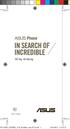 Sổ tay sử dụng VN11690 VN11690_ZS550KL_UM_Booklet_non-EU.indd 1 2016/8/12 15:14:15 Phát ha nh lần thứ nhất / Tháng 8 2016 Mẫu: ASUS_Z01FD Trước khi bắt đầu sử dụng, đảm bảo bạn đã đọc tất cả các thông
Sổ tay sử dụng VN11690 VN11690_ZS550KL_UM_Booklet_non-EU.indd 1 2016/8/12 15:14:15 Phát ha nh lần thứ nhất / Tháng 8 2016 Mẫu: ASUS_Z01FD Trước khi bắt đầu sử dụng, đảm bảo bạn đã đọc tất cả các thông
Loa Máy Tính Loa Máy Tính Bởi: Lê Văn Tâm Loa máy tính là thiết bị dùng để phát ra âm thanh phục vụ nhu cầu làm việc và giải trí của con người với máy
 Bởi: Lê Văn Tâm Loa máy tính là thiết bị dùng để phát ra âm thanh phục vụ nhu cầu làm việc và giải trí của con người với máy tính cần đến âm thanh. Loa máy tính thường được kết nối với máy tính thông qua
Bởi: Lê Văn Tâm Loa máy tính là thiết bị dùng để phát ra âm thanh phục vụ nhu cầu làm việc và giải trí của con người với máy tính cần đến âm thanh. Loa máy tính thường được kết nối với máy tính thông qua
PHẠM ĐOAN TRANG PHẢN KHÁNG PHI BẠO LỰC HATE CHANGE
 PHẠM ĐOAN TRANG PHẢN KHÁNG PHI BẠO LỰC HATE CHANGE Với tất cả tấm lòng yêu mến và kính phục, xin dành tặng cuốn sách này cho những người Việt Nam đã, đang và sẽ cống hiến, đấu tranh không mệt mỏi và sẵn
PHẠM ĐOAN TRANG PHẢN KHÁNG PHI BẠO LỰC HATE CHANGE Với tất cả tấm lòng yêu mến và kính phục, xin dành tặng cuốn sách này cho những người Việt Nam đã, đang và sẽ cống hiến, đấu tranh không mệt mỏi và sẵn
Inspiron Series Sổ tay dịch vụ
 Inspiron 13 7000 Series Sổ tay dịch vụ Dòng máy tính: Inspiron 13 7348 Dòng máy điều chỉnh: P57G Dòng máy điều chỉnh: P57G001 Ghi chú, Thận trọng và Cảnh báo GHI CHÚ: GHI CHÚ cho biết thông tin quan trọng
Inspiron 13 7000 Series Sổ tay dịch vụ Dòng máy tính: Inspiron 13 7348 Dòng máy điều chỉnh: P57G Dòng máy điều chỉnh: P57G001 Ghi chú, Thận trọng và Cảnh báo GHI CHÚ: GHI CHÚ cho biết thông tin quan trọng
XPS 27 Thiết lập và Thông số kỹ thuật
 Tôi và Dell của tôi 2015 Dell Inc. GHI CHU : GHI CHÚ sẽ cho biết thông tin quan trọng giúp bạn sử dụng máy tính tốt hơn. THẬN TRỌNG: THẬN TRỌNG sẽ chỉ báo hư hỏng phần cứng hoặc mất dữ liệu có thể xảy
Tôi và Dell của tôi 2015 Dell Inc. GHI CHU : GHI CHÚ sẽ cho biết thông tin quan trọng giúp bạn sử dụng máy tính tốt hơn. THẬN TRỌNG: THẬN TRỌNG sẽ chỉ báo hư hỏng phần cứng hoặc mất dữ liệu có thể xảy
HƯỚNG DẪN SỬ DỤNG Loa Bluetooth Di động Vui lòng đọc kỹ tài liệu hướng dẫn này trước khi vận hành bộ thiết bị của bạn vàgiữ lại để tham khảo sau. MODE
 HƯỚNG DẪN SỬ DỤNG Loa Bluetooth Di động Vui lòng đọc kỹ tài liệu hướng dẫn này trước khi vận hành bộ thiết bị của bạn vàgiữ lại để tham khảo sau. MODELS PH1 PH1L PH1R *MFL69561905* www.lg.com Bắt Đầu
HƯỚNG DẪN SỬ DỤNG Loa Bluetooth Di động Vui lòng đọc kỹ tài liệu hướng dẫn này trước khi vận hành bộ thiết bị của bạn vàgiữ lại để tham khảo sau. MODELS PH1 PH1L PH1R *MFL69561905* www.lg.com Bắt Đầu
TỈNH ỦY QUẢNG NGÃI
 TỈNH ỦY GIA LAI * Số 33-CTr/TU ĐẢNG CỘNG SẢN VIỆT NAM Pleiku, ngày 22 tháng 02 năm 2017 CHƯƠNG TRÌNH thực hiện Nghi quyê t Hôi nghi ḷâ n thư tư Ban Châ p ha nh Trung ương Đa ng (kho a XII) về tăng cươ
TỈNH ỦY GIA LAI * Số 33-CTr/TU ĐẢNG CỘNG SẢN VIỆT NAM Pleiku, ngày 22 tháng 02 năm 2017 CHƯƠNG TRÌNH thực hiện Nghi quyê t Hôi nghi ḷâ n thư tư Ban Châ p ha nh Trung ương Đa ng (kho a XII) về tăng cươ
Tôi và Dell của tôi Dành cho máy tính Inspiron, XPS và Alienware
 Tôi và Dell của tôi Dành cho máy tính Inspiron, XPS và Alienware Ghi chú, thận trọng và cảnh báo GHI CHÚ: GHI CHÚ cho biết thông tin quan trọng giúp bạn sử dụng sản phẩm của mình tốt hơn. THẬN TRỌNG: THẬN
Tôi và Dell của tôi Dành cho máy tính Inspiron, XPS và Alienware Ghi chú, thận trọng và cảnh báo GHI CHÚ: GHI CHÚ cho biết thông tin quan trọng giúp bạn sử dụng sản phẩm của mình tốt hơn. THẬN TRỌNG: THẬN
NHƯ NG BÊ NH THƯƠ NG GĂ P Ơ TRE NHO
 NHƯ NG BÊ NH THƯƠ NG GĂ P Ơ TRE NHO Điê u quan tro ng khi tre bi ô m ha y liên la c ngay tơi pho ng kha m sư c kho e tư vâ n đi nh ky hoă c trung tâm y tê xin giâ y ô m ngay trong nga y. Giâ y ô m chư
NHƯ NG BÊ NH THƯƠ NG GĂ P Ơ TRE NHO Điê u quan tro ng khi tre bi ô m ha y liên la c ngay tơi pho ng kha m sư c kho e tư vâ n đi nh ky hoă c trung tâm y tê xin giâ y ô m ngay trong nga y. Giâ y ô m chư
QUY TẮC ỨNG XỬ
 QUY TẮC ỨNG XỬ *TEAMS: Total Environmental Advanced Management System Toàn tập đoàn vận dụng có hiệu quả TEAMS xúc tiến nâng cao hơn nữa các hoạt động môi trường. TUYÊN NGÔN MÔI TRƯỜNG Một công ty càng
QUY TẮC ỨNG XỬ *TEAMS: Total Environmental Advanced Management System Toàn tập đoàn vận dụng có hiệu quả TEAMS xúc tiến nâng cao hơn nữa các hoạt động môi trường. TUYÊN NGÔN MÔI TRƯỜNG Một công ty càng
HƯƠ NG DÂ N SƯ DU NG VA LĂ P ĐĂ T BÊ P TƯ KÊ T HƠ P ĐIÊ N
 HƯƠ NG DÂ N SƯ DU NG VA LĂ P ĐĂ T BÊ P TƯ KÊ T HƠ P ĐIÊ N 536.01.705 THÔNG TIN CHUNG THIÊ T BI NA Y CHI ĐƯƠ C THIÊ T KÊ ĐÊ SƯ DU NG TRONG GIA ĐI NH. NHA SA N XUÂ T SE KHÔNG CHI U BÂ T CƯ TRA CH NHIÊ M
HƯƠ NG DÂ N SƯ DU NG VA LĂ P ĐĂ T BÊ P TƯ KÊ T HƠ P ĐIÊ N 536.01.705 THÔNG TIN CHUNG THIÊ T BI NA Y CHI ĐƯƠ C THIÊ T KÊ ĐÊ SƯ DU NG TRONG GIA ĐI NH. NHA SA N XUÂ T SE KHÔNG CHI U BÂ T CƯ TRA CH NHIÊ M
BỘ GIÁO DỤC VÀ ĐÀO TẠO TRƯỜNG ĐẠI HỌC SƯ PHẠM NGHỆ THUẬT TRUNG ƯƠNG BÙI THỊ XUÂN DÀN DỰNG HÁT THEN TẠI NHÀ HÁT CA MÚA NHẠC DÂN GIAN VIỆT BẮC LUẬN VĂN
 BỘ GIÁO DỤC VÀ ĐÀO TẠO TRƯỜNG ĐẠI HỌC SƯ PHẠM NGHỆ THUẬT TRUNG ƯƠNG BÙI THỊ XUÂN DÀN DỰNG HÁT THEN TẠI NHÀ HÁT CA MÚA NHẠC DÂN GIAN VIỆT BẮC LUẬN VĂN THẠC SĨ LÝ LUẬN VÀ PHƯƠNG PHÁP DẠY HỌC ÂM NHẠC Khóa
BỘ GIÁO DỤC VÀ ĐÀO TẠO TRƯỜNG ĐẠI HỌC SƯ PHẠM NGHỆ THUẬT TRUNG ƯƠNG BÙI THỊ XUÂN DÀN DỰNG HÁT THEN TẠI NHÀ HÁT CA MÚA NHẠC DÂN GIAN VIỆT BẮC LUẬN VĂN THẠC SĨ LÝ LUẬN VÀ PHƯƠNG PHÁP DẠY HỌC ÂM NHẠC Khóa
LG-P698_VNM_cover.indd
 QUI CHẾ BẢO HÀNH TIẾNGVIỆT 简体中文 E N G L I S H Để biết thêm thông tin chi tiết về sản phẩm và qui chế bảo hành Quí khách có thể truy cập Website: www.lge.com/vn Hướng dẫn Sử dụng LG-P698 P/N : MFL67445503
QUI CHẾ BẢO HÀNH TIẾNGVIỆT 简体中文 E N G L I S H Để biết thêm thông tin chi tiết về sản phẩm và qui chế bảo hành Quí khách có thể truy cập Website: www.lge.com/vn Hướng dẫn Sử dụng LG-P698 P/N : MFL67445503
So tay luat su_Tap 1_ _File cuoi.indd
 Lưu hành trực tuyến: Chuyên trang học luật trực tuyến (hocluat.vn) Facebook: Học Luật OnLine (fb.com/hocluat.vn) Nên chia sẻ để học tập, không nên thương mại hóa! LIÊN ĐOÀN LUẬT SƯ VIỆT NAM JICA PHÁP
Lưu hành trực tuyến: Chuyên trang học luật trực tuyến (hocluat.vn) Facebook: Học Luật OnLine (fb.com/hocluat.vn) Nên chia sẻ để học tập, không nên thương mại hóa! LIÊN ĐOÀN LUẬT SƯ VIỆT NAM JICA PHÁP
TIẾNG VIỆT ENGLISH USER GUIDE LG-H990ds MFL (1.0)
 TIẾNG VIỆT ENGLISH USER GUIDE LG-H990ds MFL69863501 (1.0) www.lg.com TIẾNG VIỆT Giới thiệu về hướng dẫn sử dụng này Xin chân thành cảm ơn quý khách đã tin dùng sản phẩm LG này. Vui lòng đọc kỹ hướng dẫn
TIẾNG VIỆT ENGLISH USER GUIDE LG-H990ds MFL69863501 (1.0) www.lg.com TIẾNG VIỆT Giới thiệu về hướng dẫn sử dụng này Xin chân thành cảm ơn quý khách đã tin dùng sản phẩm LG này. Vui lòng đọc kỹ hướng dẫn
Operating Instructions (Vietnamese)
 Hướng dẫn sử dụng Điện thoại gọi cửa không dây Mã model VL-SWD501EX VL-SWD501UEX Hướng dẫn sử dụng Tên model Mã model Điện thoại gọi cửa Màn hình chính VL-SV74 VL-MV74 Cảm ơn quý khách đã mua sản phẩm
Hướng dẫn sử dụng Điện thoại gọi cửa không dây Mã model VL-SWD501EX VL-SWD501UEX Hướng dẫn sử dụng Tên model Mã model Điện thoại gọi cửa Màn hình chính VL-SV74 VL-MV74 Cảm ơn quý khách đã mua sản phẩm
R738-1
 CA C HO C SINH Quy đi nh 738-1 HO C SINH Nga y 14/02/2018 Thu tu c Khiê u na i cho Lơ i Khai cu a Ho c sinh vê Phân biê t Đo i xư hoa c Qua y ro i Hê Trường Công Qua n Prince William (PWCS) không phân
CA C HO C SINH Quy đi nh 738-1 HO C SINH Nga y 14/02/2018 Thu tu c Khiê u na i cho Lơ i Khai cu a Ho c sinh vê Phân biê t Đo i xư hoa c Qua y ro i Hê Trường Công Qua n Prince William (PWCS) không phân
Máy tính xách taycấu hình hướng dẫn vậnhành
 Máy tính xách taycấu hình hướng dẫn vậnhành Bản quyền 2018 Align Technology, Inc. Bảo lưu mọi quyền. Thông tin trong sổ tay hướng dẫn này có thể thay đổi mà không cần thông báo. Phần cứng và phần mềm
Máy tính xách taycấu hình hướng dẫn vậnhành Bản quyền 2018 Align Technology, Inc. Bảo lưu mọi quyền. Thông tin trong sổ tay hướng dẫn này có thể thay đổi mà không cần thông báo. Phần cứng và phần mềm
JLR EPC Hướng Dẫn Nhanh Nội Dung Hướng Dẫn Từng Bước Hướng Dẫn Trên Màn Hình Vietnamese Version 2.0
 JLR EPC Hướng Dẫn Nhanh Nội Dung Hướng Dẫn Từng Bước......2-7 Hướng Dẫn Trên Màn Hình......8-11 Vietnamese Version 2.0 1. Truy Cập Ứng Dụng Gặp vấn đề đăng nhập Mở trình duyệt web của quý vị và đi tới
JLR EPC Hướng Dẫn Nhanh Nội Dung Hướng Dẫn Từng Bước......2-7 Hướng Dẫn Trên Màn Hình......8-11 Vietnamese Version 2.0 1. Truy Cập Ứng Dụng Gặp vấn đề đăng nhập Mở trình duyệt web của quý vị và đi tới
PNQW5655ZA-IIQG-MV72AVN.book
 Hướng dẫn sử dụng Điện thoại gọi cửa không dây Mã model VL-SWD501EX VL-SWD501UEX Thông tin quan trọng và Hướng dẫn sử dụng nhanh Tên model Điện thoại gọi cửa Điều khiển chính Mã model VL-SV71 VL-MV71 VL-MV72A
Hướng dẫn sử dụng Điện thoại gọi cửa không dây Mã model VL-SWD501EX VL-SWD501UEX Thông tin quan trọng và Hướng dẫn sử dụng nhanh Tên model Điện thoại gọi cửa Điều khiển chính Mã model VL-SV71 VL-MV71 VL-MV72A
Inspiron 15 5000 Gaming Thiết lập và thông số kỹ thuật
 Inspiron 15 5000 Gaming Thiết lập và thông số kỹ thuật Dòng máy tính: Inspiron 15-5577 Dòng máy điều chỉnh: P57F Dòng máy điều chỉnh: P57F003 Ghi chú, thận trọng và cảnh báo GHI CHÚ: GHI CHÚ cho biết thông
Inspiron 15 5000 Gaming Thiết lập và thông số kỹ thuật Dòng máy tính: Inspiron 15-5577 Dòng máy điều chỉnh: P57F Dòng máy điều chỉnh: P57F003 Ghi chú, thận trọng và cảnh báo GHI CHÚ: GHI CHÚ cho biết thông
11 tính năng hay trong Windows 10 mà Windows 8 không có Windows 10 là một sự cải tiến đáng kể so với Windows 8. Ngoài giao diện được làm mới, hầu hết
 11 tính năng hay trong Windows 10 mà Windows 8 không có Windows 10 là một sự cải tiến đáng kể so với Windows 8. Ngoài giao diện được làm mới, hầu hết những tính năng chủ chốt như màn hình Start, khả năng
11 tính năng hay trong Windows 10 mà Windows 8 không có Windows 10 là một sự cải tiến đáng kể so với Windows 8. Ngoài giao diện được làm mới, hầu hết những tính năng chủ chốt như màn hình Start, khả năng
INSTRUCTION MANUAL AQR-IFG50D
 Update: 8 AUG 205 HƯỚNG DẪN SỬ DỤNG Tủ lạnh AQR-IFG50D MỤC LỤC TRANG VỊ TRÍ ĐẶT TỦ LẠNH...2 CHỨC NĂNG... 3 Nơi trữ thực phẩm... 3 Cách sử dụng màn hình cảm ứng... 4 Tên gọi của các đèn, các phím điều khiển
Update: 8 AUG 205 HƯỚNG DẪN SỬ DỤNG Tủ lạnh AQR-IFG50D MỤC LỤC TRANG VỊ TRÍ ĐẶT TỦ LẠNH...2 CHỨC NĂNG... 3 Nơi trữ thực phẩm... 3 Cách sử dụng màn hình cảm ứng... 4 Tên gọi của các đèn, các phím điều khiển
Chng I
 UỶ BAN NHÂN DÂN THÀNH PHỐ HÀ NỘI SỞ KẾ HOẠCH & ĐẦU TƯ CÔNG TY CỔ PHẦN S.I.S VIỆT NAM (S.I.S VIETNAM JSC) Giáo trình PHẦN MỀM KẾ TOÁN MÁY SAS INNOVA OPEN 2016 SMART INNOVATION HÀ NỘI - 2016 MỤC LỤC Chương
UỶ BAN NHÂN DÂN THÀNH PHỐ HÀ NỘI SỞ KẾ HOẠCH & ĐẦU TƯ CÔNG TY CỔ PHẦN S.I.S VIỆT NAM (S.I.S VIETNAM JSC) Giáo trình PHẦN MỀM KẾ TOÁN MÁY SAS INNOVA OPEN 2016 SMART INNOVATION HÀ NỘI - 2016 MỤC LỤC Chương
SÓNG THẦN MX Lâm Thế Truyền Chu ng ta ai cu ng co mô t thơ i đê nhơ, mô t thơ i đa co như ng buô n vui lâ n lô n. co như ng nô i đau đa hă n sâu trong
 SÓNG THẦN MX Lâm Thế Truyền Chu ng ta ai cu ng co mô t thơ i đê nhơ, mô t thơ i đa co như ng buô n vui lâ n lô n. co như ng nô i đau đa hă n sâu trong ky ư c, cu ng co như ng niê m vui như vâ n co n lay
SÓNG THẦN MX Lâm Thế Truyền Chu ng ta ai cu ng co mô t thơ i đê nhơ, mô t thơ i đa co như ng buô n vui lâ n lô n. co như ng nô i đau đa hă n sâu trong ky ư c, cu ng co như ng niê m vui như vâ n co n lay
CÂN ĐÔNG ĐÔ
 Lư a choṇ tô t nhâ t cho siêu thi mini Hươ ng dâñ sư duṇg cân siêu thi JPT http://candongdo.com Trang 1 Kỹ thuật viên: 0904.882.876 MU C LU C 1. Lời nói đầu... 3 1.1. Lời nói đầu... 3 1.2. Các tính năng...
Lư a choṇ tô t nhâ t cho siêu thi mini Hươ ng dâñ sư duṇg cân siêu thi JPT http://candongdo.com Trang 1 Kỹ thuật viên: 0904.882.876 MU C LU C 1. Lời nói đầu... 3 1.1. Lời nói đầu... 3 1.2. Các tính năng...
Tu y bu t NIÊ M KY VO NG CU A BA TÔI Tha nh ki nh tươ ng niê m Ba tôi nhân Father s Day ĐIÊ P MY LINH Trong khi lang thang trên internet, thâ y câu hô
 Tu y bu t NIÊ M KY VO NG CU A BA TÔI Tha nh ki nh tươ ng niê m Ba tôi nhân Father s Day ĐIÊ P MY LINH Trong khi lang thang trên internet, thâ y câu hô ha o, kêu go i cu a thu tươ ng cô ng sa n Viê t Nam
Tu y bu t NIÊ M KY VO NG CU A BA TÔI Tha nh ki nh tươ ng niê m Ba tôi nhân Father s Day ĐIÊ P MY LINH Trong khi lang thang trên internet, thâ y câu hô ha o, kêu go i cu a thu tươ ng cô ng sa n Viê t Nam
TIẾNGVIỆT ENGLISH Hướng dẫn sử dụng User Guide LG-D618 MFL (1.0)
 TIẾNGVIỆT ENGLISH Hướng dẫn sử dụng User Guide LG-D618 MFL68301111 (1.0) www.lg.com TIẾNG VIỆT Hướng dẫn sử dụng Hiển thị màn hình và hình minh họa có thể khác với thực tế. Một số nội dung trong hướng
TIẾNGVIỆT ENGLISH Hướng dẫn sử dụng User Guide LG-D618 MFL68301111 (1.0) www.lg.com TIẾNG VIỆT Hướng dẫn sử dụng Hiển thị màn hình và hình minh họa có thể khác với thực tế. Một số nội dung trong hướng
TIẾNGVIỆT ENGLISH Hướng dẫn sử dụng User Guide LG-E988 MFL (1.0)
 TIẾNGVIỆT ENGLISH Hướng dẫn sử dụng User Guide LG-E988 MFL68487301 (1.0) www.lg.com TIẾNG VIỆT Hướng dẫn sử dụng Hiển thị và minh họa trên màn hình có thể khác so với những gì bạn thấy trên điện thoại
TIẾNGVIỆT ENGLISH Hướng dẫn sử dụng User Guide LG-E988 MFL68487301 (1.0) www.lg.com TIẾNG VIỆT Hướng dẫn sử dụng Hiển thị và minh họa trên màn hình có thể khác so với những gì bạn thấy trên điện thoại
HƯỚNG DẪN SỬ DỤNG LÒ VI SÓNG-NƯỚNG KẾT HỢP Vui lòng đọc kỹ hướng dẫn sử dụng trước khi sử dụng sản phẩm, và giữ bản hướng dẫn này cẩn thận.
 HƯỚNG DẪN SỬ DỤNG LÒ VI SÓNG-NƯỚNG KẾT HỢP 535.04.001 Vui lòng đọc kỹ hướng dẫn sử dụng trước khi sử dụng sản phẩm, và giữ bản hướng dẫn này cẩn thận. Nê u ba n sư du ng đu ng ca ch, sa n phâ m cu a ba
HƯỚNG DẪN SỬ DỤNG LÒ VI SÓNG-NƯỚNG KẾT HỢP 535.04.001 Vui lòng đọc kỹ hướng dẫn sử dụng trước khi sử dụng sản phẩm, và giữ bản hướng dẫn này cẩn thận. Nê u ba n sư du ng đu ng ca ch, sa n phâ m cu a ba
User Manual
 Register your product and get support at www.philips.com/welcome 65PFT6909 65PFT6909S Hướng dẫn sử dụng Nội dung 1 TV mới của tôi 4 9 Hướng dẫn TV 36 1.1 1.2 1.3 1.4 1.5 1.6 1.7 1.8 1.9 9.1 Những thứ bạn
Register your product and get support at www.philips.com/welcome 65PFT6909 65PFT6909S Hướng dẫn sử dụng Nội dung 1 TV mới của tôi 4 9 Hướng dẫn TV 36 1.1 1.2 1.3 1.4 1.5 1.6 1.7 1.8 1.9 9.1 Những thứ bạn
- DEEBOT của tôi không thể kết nối với Wi-Fi. Tôi có thể làm gì? 1. Vui lòng kiểm tra cài đặt Wi-Fi. Robot chỉ hỗ trợ Wi-Fi 2.4G. Nó không hỗ trợ Wi-F
 - DEEBOT của tôi không thể kết nối với Wi-Fi. Tôi có thể làm gì? 1. Vui lòng kiểm tra cài đặt Wi-Fi. Robot chỉ hỗ trợ Wi-Fi 2.4G. Nó không hỗ trợ Wi-Fi 5G và mạng doanh nghiệp. 2. Đặt robot gần router
- DEEBOT của tôi không thể kết nối với Wi-Fi. Tôi có thể làm gì? 1. Vui lòng kiểm tra cài đặt Wi-Fi. Robot chỉ hỗ trợ Wi-Fi 2.4G. Nó không hỗ trợ Wi-Fi 5G và mạng doanh nghiệp. 2. Đặt robot gần router
Hướng dẫn Sử dụng Điện thoại Nokia C2-00 Số phát hành 1.1
 Hướng dẫn Sử dụng Điện thoại Nokia C2-00 Số phát hành 1.1 2 Mục lục Mục lục An toàn 4 Sơ lược về điện thoại của bạn 6 Điện thoại SIM kép của bạn 6 Phím và bộ phận 6 Bắt đầu sử dụng 7 Lắp thẻ SIM và pin
Hướng dẫn Sử dụng Điện thoại Nokia C2-00 Số phát hành 1.1 2 Mục lục Mục lục An toàn 4 Sơ lược về điện thoại của bạn 6 Điện thoại SIM kép của bạn 6 Phím và bộ phận 6 Bắt đầu sử dụng 7 Lắp thẻ SIM và pin
DICENTIS_Wireless_ConfigSWM
 DICENTIS Wireless Conference System vi Configuration manual DICENTIS Mục lục vi 3 Mục lục 1 An toaǹ 4 2 Giới thiệu về sổ tay hướng dẫn này 5 2.1 Đối tượng mục tiêu 5 2.2 Bản quyền và tuyên bố miễn trừ
DICENTIS Wireless Conference System vi Configuration manual DICENTIS Mục lục vi 3 Mục lục 1 An toaǹ 4 2 Giới thiệu về sổ tay hướng dẫn này 5 2.1 Đối tượng mục tiêu 5 2.2 Bản quyền và tuyên bố miễn trừ
CÔNG TY TNHH XÂY DỰNG TXD CẨM NANG XÂY NHÀ Dành cho người xây nhà 1 P a g e
 CÔNG TY TNHH XÂY DỰNG TXD CẨM NANG XÂY NHÀ Dành cho người xây nhà 1 P a g e Mục lục PHẦN 1: XÂY NHÀ BẮT ĐẦU TỪ ĐÂU... 4 1. Quy trình làm nhà... 4 2 P a g e Quy trình 6 bước tạo nên một ngôi nhà... 4 Bước
CÔNG TY TNHH XÂY DỰNG TXD CẨM NANG XÂY NHÀ Dành cho người xây nhà 1 P a g e Mục lục PHẦN 1: XÂY NHÀ BẮT ĐẦU TỪ ĐÂU... 4 1. Quy trình làm nhà... 4 2 P a g e Quy trình 6 bước tạo nên một ngôi nhà... 4 Bước
SỞ GIAO THÔNG VẬN TẢI HẢI PHÒNG TRƯỜNG TRUNG CẤP NGHỀ-GIAO THÔNG VẬN TẢI HẢI PHÒNG GIÁO TRÌNH NGHỀ CÔNG NGHỆ ÔTÔ MÔ ĐUN 20: BẢO DƯỠNG VÀ SỬA CHỮA HỆ T
 SỞ GIAO THÔNG VẬN TẢI HẢI PHÒNG TRƯỜNG TRUNG CẤP NGHỀ-GIAO THÔNG VẬN TẢI HẢI PHÒNG GIÁO TRÌNH NGHỀ CÔNG NGHỆ ÔTÔ MÔ ĐUN 20: BẢO DƯỠNG VÀ SỬA CHỮA HỆ THỐNG NHIÊN LIỆU ĐỘNG CƠ DIESEL. SỬ DỤNG CHO ĐÀO TẠO
SỞ GIAO THÔNG VẬN TẢI HẢI PHÒNG TRƯỜNG TRUNG CẤP NGHỀ-GIAO THÔNG VẬN TẢI HẢI PHÒNG GIÁO TRÌNH NGHỀ CÔNG NGHỆ ÔTÔ MÔ ĐUN 20: BẢO DƯỠNG VÀ SỬA CHỮA HỆ THỐNG NHIÊN LIỆU ĐỘNG CƠ DIESEL. SỬ DỤNG CHO ĐÀO TẠO
Đời Lính Chiến Nguyê n Văn Khôi (Đặc San Lâm Viên) Vô ti nh xem trên Google ba i thơ Thương Ca cu a Lê Thi Y nên la i nhơ đê n ba i Tươ ng như co n ng
 Đời Lính Chiến Nguyê n Văn Khôi (Đặc San Lâm Viên) Vô ti nh xem trên Google ba i thơ Thương Ca cu a Lê Thi Y nên la i nhơ đê n ba i Tươ ng như co n ngươ i yêu do Pha m Duy phô nha c. Thi sĩ Lê Thi Y la
Đời Lính Chiến Nguyê n Văn Khôi (Đặc San Lâm Viên) Vô ti nh xem trên Google ba i thơ Thương Ca cu a Lê Thi Y nên la i nhơ đê n ba i Tươ ng như co n ngươ i yêu do Pha m Duy phô nha c. Thi sĩ Lê Thi Y la
Tủ lạnh Hướng dẫn sử dụng RT53K*/RT50K*/RT46K*/RT43K* Thiết bị không có giá đỡ Untitled :23:47
 Tủ lạnh Hướng dẫn sử dụng RT53K*/RT50K*/RT46K*/RT43K* Thiết bị không có giá đỡ Untitled-21 1 2016-03-21 3:23:47 Nội dung Nội dung 3 Những biểu tượng và chú ý an toàn quan trọng: 5 Các dấu hiệu cảnh báo
Tủ lạnh Hướng dẫn sử dụng RT53K*/RT50K*/RT46K*/RT43K* Thiết bị không có giá đỡ Untitled-21 1 2016-03-21 3:23:47 Nội dung Nội dung 3 Những biểu tượng và chú ý an toàn quan trọng: 5 Các dấu hiệu cảnh báo
Inspiron Series Sổ tay dịch vụ
 Inspiron 14 5000 Series Sổ tay dịch vụ Dòng máy tính: Inspiron 14 5451 Dòng máy điều chỉnh: P64G Dòng máy điều chỉnh: P64G003 Ghi chú, thận trọng và cảnh báo GHI CHÚ: GHI CHÚ cho biết thông tin quan trọng
Inspiron 14 5000 Series Sổ tay dịch vụ Dòng máy tính: Inspiron 14 5451 Dòng máy điều chỉnh: P64G Dòng máy điều chỉnh: P64G003 Ghi chú, thận trọng và cảnh báo GHI CHÚ: GHI CHÚ cho biết thông tin quan trọng
Bitdefender Total Security
 HƯỚNG DẪN SỬ DỤNG Hướng dẫn sử dụng Publication date 05/27/2019 Bản quyền 2019 Bitdefender Văn bản Pháp lý Bảo lưu mọi quyền. Không được sao chép hoặc phát hành bất cứ phần nào của cuốn sách này dưới mọi
HƯỚNG DẪN SỬ DỤNG Hướng dẫn sử dụng Publication date 05/27/2019 Bản quyền 2019 Bitdefender Văn bản Pháp lý Bảo lưu mọi quyền. Không được sao chép hoặc phát hành bất cứ phần nào của cuốn sách này dưới mọi
Installation and Operating Instructions (Vietnamese)
 Hướng dẫn sử dụng và lắp đặt Điện thoại gọi cửa Bộ phận gắn sảnh Mã model VL-VN1900 Cảm ơn quý khách đã mua sản phẩm của Panasonic. Vui lòng tuân theo mọi hướng dẫn trong tài liệu này và giữ lại để tham
Hướng dẫn sử dụng và lắp đặt Điện thoại gọi cửa Bộ phận gắn sảnh Mã model VL-VN1900 Cảm ơn quý khách đã mua sản phẩm của Panasonic. Vui lòng tuân theo mọi hướng dẫn trong tài liệu này và giữ lại để tham
MINUET 2 HƯỚNG DẪN SỬ DỤNG VI Issue 13 03/ with people in mind
 MINUET 2 HƯỚNG DẪN SỬ DỤNG 746-396-VI Issue 13 03/2016...with people in mind Chính sách thiết kế và bản quyền và là các nhãn hiệu thuộc tập đoàn ArjoHuntleigh. ArjoHuntleigh 2016 Vì chính sách của chúng
MINUET 2 HƯỚNG DẪN SỬ DỤNG 746-396-VI Issue 13 03/2016...with people in mind Chính sách thiết kế và bản quyền và là các nhãn hiệu thuộc tập đoàn ArjoHuntleigh. ArjoHuntleigh 2016 Vì chính sách của chúng
Thông Ba o vê Phiê u Xa c Nhâ n Đi a Chi BPT đa nhâ n đươ c kha nhiê u như ng Phiê u xa c nhâ n đi a chi do ca c AH gư i tra la i trên đo không báo th
 Thông Ba o vê Phiê u Xa c Nhâ n Đi a Chi BPT đa nhâ n đươ c kha nhiê u như ng Phiê u xa c nhâ n đi a chi do ca c AH gư i tra la i trên đo không báo thay đô i đi a chi hoă cgo p y kiê n. Có le ca c AH đo
Thông Ba o vê Phiê u Xa c Nhâ n Đi a Chi BPT đa nhâ n đươ c kha nhiê u như ng Phiê u xa c nhâ n đi a chi do ca c AH gư i tra la i trên đo không báo thay đô i đi a chi hoă cgo p y kiê n. Có le ca c AH đo
LG-P725_VNM_Cover.indd
 TIẾNGVIỆT E N G L I S H Hướng dẫn sử dụng Hướng dẫn sử dụng LG-P725 P/N : MFL67600803 (1.0) W www.lg.com Tiếng Việt Hướng dẫn sử dụng LG-P725 Một số nội dung trong sách hướng dẫn này có thể không áp dụng
TIẾNGVIỆT E N G L I S H Hướng dẫn sử dụng Hướng dẫn sử dụng LG-P725 P/N : MFL67600803 (1.0) W www.lg.com Tiếng Việt Hướng dẫn sử dụng LG-P725 Một số nội dung trong sách hướng dẫn này có thể không áp dụng
LUẬT TỤC CỦA CÁC DÂN TỘC TÀY, NÙNG VỚI VẤN ĐỀ QUẢN LÝ XÃ HỘI VÀ NGUỒN TÀI NGUYÊN 1 VƯƠNG XUÂN TÌNH Luâ t tu c, vơ i y nghi a la tri thư c dân gian vê
 LUẬT TỤC CỦA CÁC DÂN TỘC TÀY, NÙNG VỚI VẤN ĐỀ QUẢN LÝ XÃ HỘI VÀ NGUỒN TÀI NGUYÊN 1 VƯƠNG XUÂN TÌNH Luâ t tu c, vơ i y nghi a la tri thư c dân gian vê qua n ly cô ng đô ng co vai tro lơ n trong xa hô i,
LUẬT TỤC CỦA CÁC DÂN TỘC TÀY, NÙNG VỚI VẤN ĐỀ QUẢN LÝ XÃ HỘI VÀ NGUỒN TÀI NGUYÊN 1 VƯƠNG XUÂN TÌNH Luâ t tu c, vơ i y nghi a la tri thư c dân gian vê qua n ly cô ng đô ng co vai tro lơ n trong xa hô i,
NHA TRANG TUY HÒA PHÚ YÊN - VÙNG ĐẤT HOA VÀNG TRÊN CỎ XANH (5 NGÀY 4 ĐÊM) Điểm nổi bật trong tour: - Khám phá Vinpearland - khu vui chơi giải trí kết
 NHA TRANG TUY HÒA PHÚ YÊN - VÙNG ĐẤT HOA VÀNG TRÊN CỎ XANH (5 NGÀY 4 ĐÊM) Điểm nổi bật trong tour: - Khám phá Vinpearland - khu vui chơi giải trí kết hợp với khu nghĩ dưỡng đẳng cấp 5 sao tiêu chuẩn quốc
NHA TRANG TUY HÒA PHÚ YÊN - VÙNG ĐẤT HOA VÀNG TRÊN CỎ XANH (5 NGÀY 4 ĐÊM) Điểm nổi bật trong tour: - Khám phá Vinpearland - khu vui chơi giải trí kết hợp với khu nghĩ dưỡng đẳng cấp 5 sao tiêu chuẩn quốc
SÓNG THẦN OÂng Thaàn Thu y Quân Lu c Chiê n PT MX Nguyê n Tâ n Ta i Tôi thuô c Pha o Đô i B/ TQLC, bi bă t ta i Carrol năm Khoa ng tha ng 9 năm
 SÓNG THẦN OÂng Thaàn Thu y Quân Lu c Chiê n PT MX Nguyê n Tâ n Ta i Tôi thuô c Pha o Đô i B/ TQLC, bi bă t ta i Carrol năm 1972. Khoa ng tha ng 9 năm 1975 nho m tu binh chu ng tôi tư Bă c vê Nam. Khi co
SÓNG THẦN OÂng Thaàn Thu y Quân Lu c Chiê n PT MX Nguyê n Tâ n Ta i Tôi thuô c Pha o Đô i B/ TQLC, bi bă t ta i Carrol năm 1972. Khoa ng tha ng 9 năm 1975 nho m tu binh chu ng tôi tư Bă c vê Nam. Khi co
Hướng dẫn bắt đầu sử dụng mozabook mozabook 2 Cài đặt, bắt đầu, Bản đồ màn hình Mở ấn phẩm, Nhập PDF và PPT Dẫn đường, Cập nhật ấn phẩm Ấn phẩm mới Nộ
 Hướng dẫn bắt đầu sử dụng mozabook mozabook Cài đặt, bắt đầu, Bản đồ màn hình Mở ấn phẩm, Nhập PDF và PPT Dẫn đường, Cập nhật ấn phẩm Ấn phẩm mới Nội dung thêm Bổ sung năng động Cảnh và video D, Lớp Công
Hướng dẫn bắt đầu sử dụng mozabook mozabook Cài đặt, bắt đầu, Bản đồ màn hình Mở ấn phẩm, Nhập PDF và PPT Dẫn đường, Cập nhật ấn phẩm Ấn phẩm mới Nội dung thêm Bổ sung năng động Cảnh và video D, Lớp Công
untitled
 an toàn, thông minh, được bảo vệ vi An toàn, Quy định & Luật pháp Sử dụng Pin & An toàn Sử dụng Pin & An toàn Cảnh báo: Vì sự an toàn của bạn, pin trong thiết bị di động của bạn chỉ có thể được tháo ra
an toàn, thông minh, được bảo vệ vi An toàn, Quy định & Luật pháp Sử dụng Pin & An toàn Sử dụng Pin & An toàn Cảnh báo: Vì sự an toàn của bạn, pin trong thiết bị di động của bạn chỉ có thể được tháo ra
ZTE-G R255 越南说明书.doc
 Thông tin pháp lý Bản quyền 2012 bởi Công ty Viễn thông VIETTEL Mọi Quyền Được Bảo Lưu Nghiêm cấm việc nhân bản, chuyển nhượng một phần hay toàn bộ nội dung tài liệu này dưới bất kỳ hình thức, phương tiện
Thông tin pháp lý Bản quyền 2012 bởi Công ty Viễn thông VIETTEL Mọi Quyền Được Bảo Lưu Nghiêm cấm việc nhân bản, chuyển nhượng một phần hay toàn bộ nội dung tài liệu này dưới bất kỳ hình thức, phương tiện
UM-VN A
 Sách hướng dẫn sử dụng Tiếng Việt Hệ thống siêu âm Lumify Nội dung Nội dung 1 Đọc trước phần này... 11 Đối tượng sử dụng... 12 Mục đích sử dụng... 12 Cảnh báo... 14 Biểu tượng cảnh báo... 14 Các thành
Sách hướng dẫn sử dụng Tiếng Việt Hệ thống siêu âm Lumify Nội dung Nội dung 1 Đọc trước phần này... 11 Đối tượng sử dụng... 12 Mục đích sử dụng... 12 Cảnh báo... 14 Biểu tượng cảnh báo... 14 Các thành
HƯỚNG DẪN SỬ DỤNG ĐẦU GHI LILIN DVR 708/716/ Cấu tạo đầu ghi 1.1 Đầu ghi DVR 816 Mặt trước: Stt Tên Chức năng 1 Phím sang trái Di chuyển sang tr
 HƯỚNG DẪN SỬ DỤNG ĐẦU GHI LILIN DVR 708/716/816 1. Cấu tạo đầu ghi 1.1 Đầu ghi DVR 816 Mặt trước: Stt Tên Chức năng 1 Phím sang trái Di chuyển sang trái, quay camera sang trái, giảm 1 đơn vị 2 Phím Enter
HƯỚNG DẪN SỬ DỤNG ĐẦU GHI LILIN DVR 708/716/816 1. Cấu tạo đầu ghi 1.1 Đầu ghi DVR 816 Mặt trước: Stt Tên Chức năng 1 Phím sang trái Di chuyển sang trái, quay camera sang trái, giảm 1 đơn vị 2 Phím Enter
Microsoft Word Annual Notification - Vietnamese
 THÔNG BÁO HÀNG NĂM CHO PHỤ HUYNH / NGƯỜI 2018 2019 (Vietnamese) Pho ng Gia o Du c Rosemead Thông Ba o Ha ng Năm Page i MỤC LỤC ĐIE M CHI NH CU A LUA T VA QUY ĐI NH PHA N VIE T TA T 1 SƯ DU NG HƠ P LY
THÔNG BÁO HÀNG NĂM CHO PHỤ HUYNH / NGƯỜI 2018 2019 (Vietnamese) Pho ng Gia o Du c Rosemead Thông Ba o Ha ng Năm Page i MỤC LỤC ĐIE M CHI NH CU A LUA T VA QUY ĐI NH PHA N VIE T TA T 1 SƯ DU NG HƠ P LY
